
SAMSUNG LÉZERNYOMTATÓ
Haszmálati
útmutató
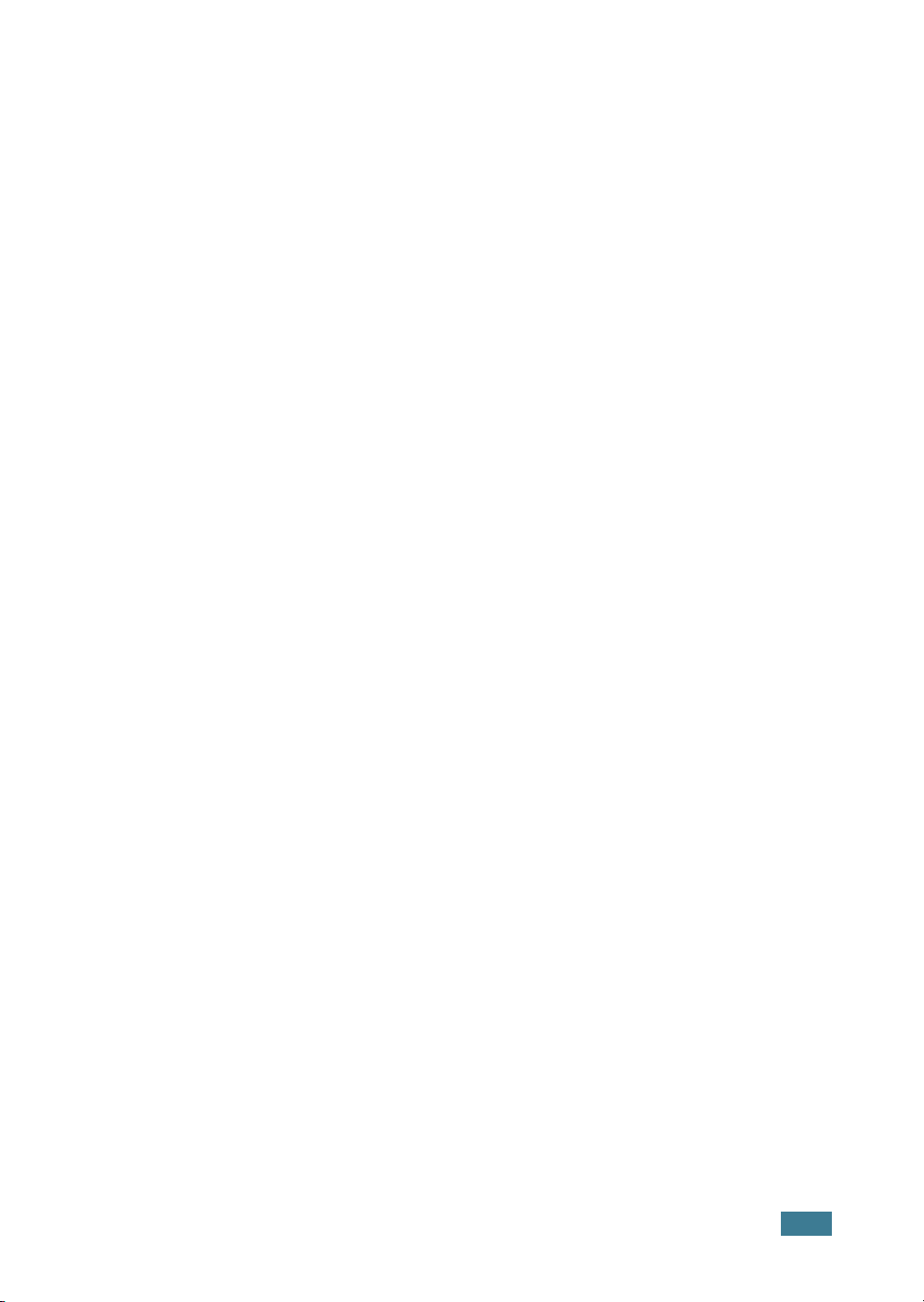
Az útmutató kizárólag tájékoztatási célt szolgál. Az itt szereplŒ információk elŒzetes értesítés
nélkül változhatnak. A Samsung Electronics nem felelŒs a jelen kézikönyv használatából eredŒ,
vagy azzal a kapcsolatos közvetlen és közvetett károkért.
© 2003 Samsung Electronics Co., Ltd. Minden jog fenntartva.
•Az ML-1710P és a Samsung logo a Samsung Electronics Co., Ltd. védjegyei.
•A Centronics a Centronics Data Computer Corporation védjegye.
•Az IBM és IBM PC az International Business Machines Corporation védjegyei.
•A Microsoft, Windows, Windows 9x, Windows Me, Windows NT, Windows 2000 és
Windows XP a Micorsoft Corporation bejegyzett védjegyei.
•Az összes többi márka és terméknév tulajdonosaik védjegye.
i
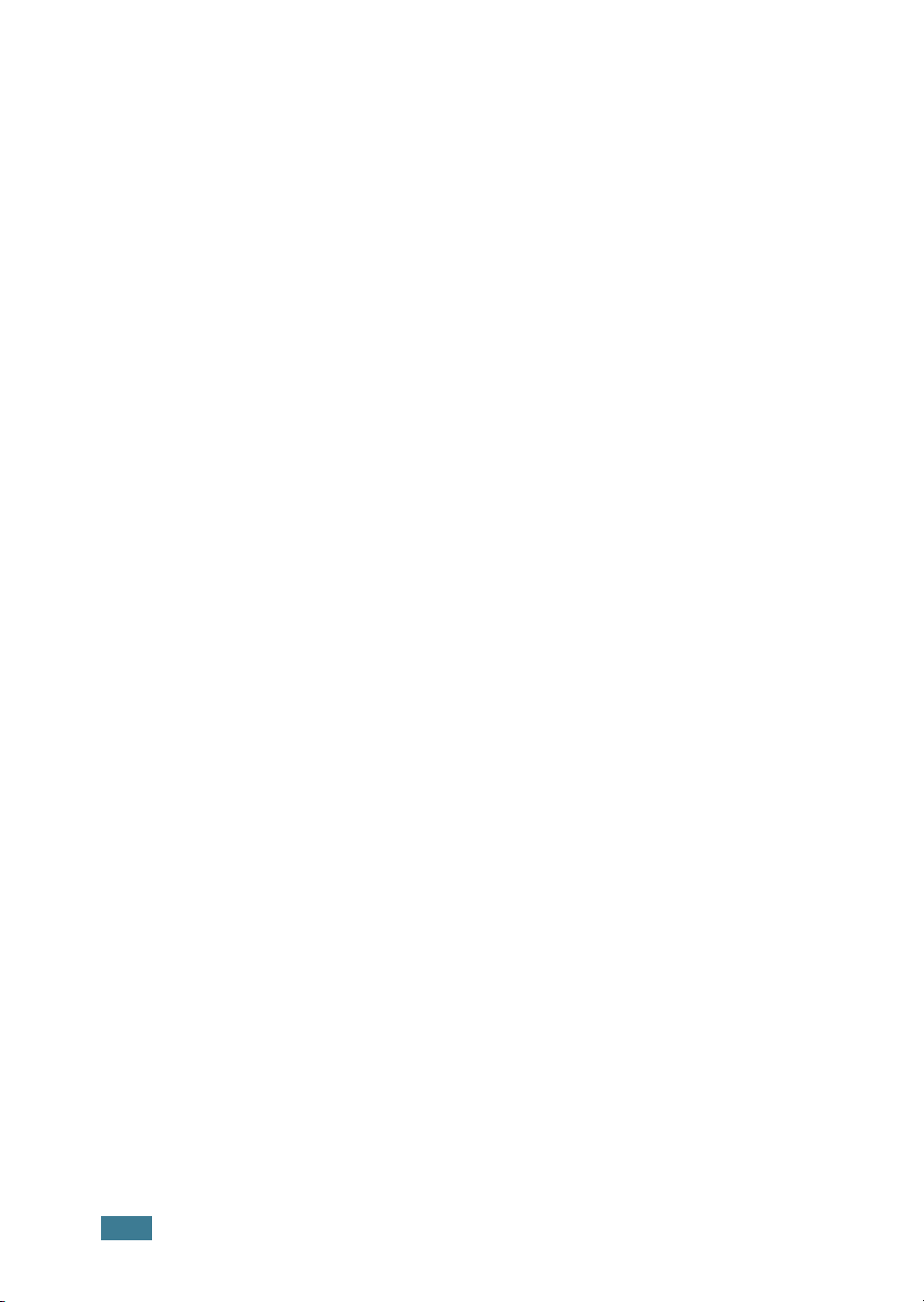
TARTALOMJEGYZÉK
Fejezet 1:
Fejezet 2:
BEVEZETÉS
Különleges szolgáltatások ...................................................... 1.2
A nyomtató részei ................................................................... 1.4
Elölnézet .......................................................................... 1.4
A nyomtató belsŒ felépítése ............................................. 1.5
Hátulnézet ........................................................................ 1.5
A kezelŒegység ...................................................................... 1.6
On Line/Error (készenlét/hiba) és Toner Save
(Festéktakarékos üzemmód) LED-ek ............................... 1.6
Cancel gomb .................................................................... 1.7
A NYOMTATÓ BEÁLLÍTÁSA
Kicsomagolás ......................................................................... 2.2
A hely kiválasztása ........................................................... 2.3
A festékkazetta behelyezése .................................................. 2.4
Papír betöltése ....................................................................... 2.6
A tálca papírméretének módosítása ................................ 2.8
A nyomtatókábel csatlakoztatása ........................................... 2.9
A nyomtató bekapcsolása .................................................... 2.11
Tesztoldal nyomtatása ......................................................... 2.12
A nyomtató szoftver telepítése ............................................. 2.13
A nyomtató illesztŒprogram tulajdonságai ..................... 2.14
Nyomtató szoftver telepítése Windows rendszerre ........ 2.15
A Felhasználói Útmutató megtekintése ................................ 2.20
ii
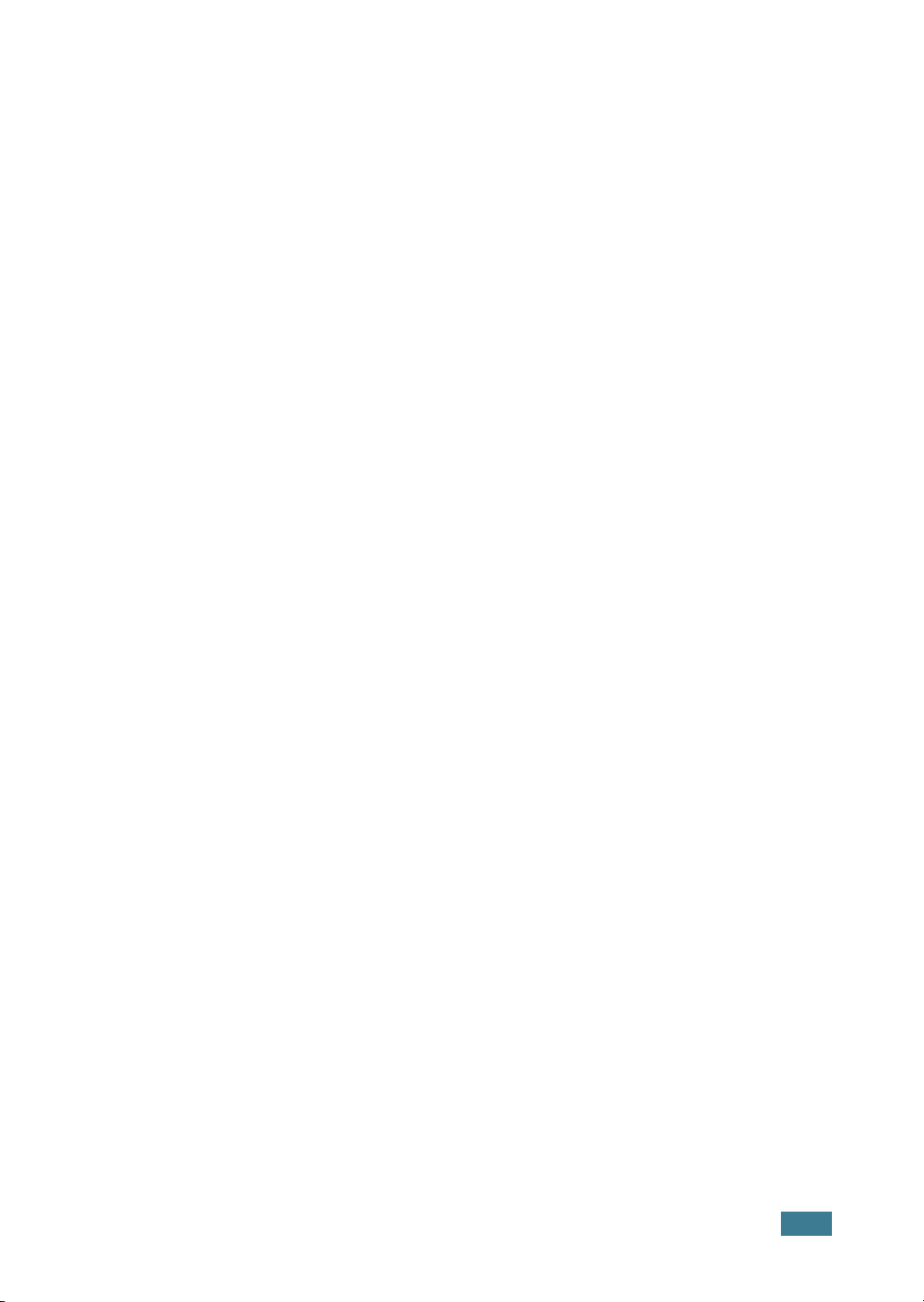
Fejezet 3:
NYOMTATÁSI ANYAGOK HASZNÁLATA
Papír és egyéb anyagok kiválasztása .................................... 3.2
Méret és kapacitás ........................................................... 3.3
Útmutató papír és speciális anyagok használatához ....... 3.4
A kimeneti tálca kiválasztása ................................................. 3.5
Nyomtatás a felsŒ kimeneti tálcába
(nyomtatott oldal lefelé) .................................................... 3.5
Nyomtatás a hátsó kimeneti tálcába
(nyomtatott oldal felfelé) ................................................... 3.6
Papír betöltése ....................................................................... 3.7
A tálca használata ............................................................ 3.7
A kézi adagoló használata ............................................... 3.8
Borítéknyomtatás ................................................................. 3.10
Címkenyomtatás .................................................................. 3.12
Nyomtatás írásvetítŒ fóliára .................................................. 3.13
Nyomtatás levelezŒlapra vagy
egyedi méretı anyagokra ..................................................... 3.15
Nyomtatás elŒnyomott papírra ............................................. 3.16
Fejezet 4:
NYOMTATÁSI FELADATOK
Dokumentum nyomtatása ...................................................... 4.2
Nyomtatási feladat törlése ................................................ 4.4
Kedvenc beállítások használata ....................................... 4.5
A Súgó használata ........................................................... 4.5
Papírtulajdonságok beállítása ................................................ 4.6
Festéktakarékos üzemmód .................................................... 4.8
Több oldal nyomtatása egy papírlapra
(N-Up nyomtatás) ................................................................. 4.10
A dokumentum méretezése ................................................. 4.12
A dokumentum kinyomtatása a kiválasztott papírméretnek
megfelelŒen .......................................................................... 4.13
Poszternyomtatás ................................................................. 4.14
Grafikus tulajdonságok beállítása ........................................ 4.16
Vízjelek nyomtatása ............................................................. 4.19
MeglévŒ vízjel használata .............................................. 4.19
Vízjel készítése .............................................................. 4.20
Vízjel szerkesztése ........................................................ 4.21
Vízjel törlése ................................................................... 4.21
Sablonok nyomtatása ........................................................... 4.22
Mi a sablon? ................................................................... 4.22
Új sablon készítése ........................................................ 4.22
Sablonoldal használata .................................................. 4.24
Sablonoldal törlése ......................................................... 4.25
Az állapotjelzŒ használata .................................................... 4.26
Az állapotjelzŒ megnyitása ............................................. 4.26
Nyomtató helyi megosztásának beállítása ........................... 4.28
Windows 9x/Me .............................................................. 4.28
Windows NT/2000/XP .................................................... 4.29
iii

Fejezet 5:
A NYOMTATÓ KARBANTARTÁSA
A festékkazetta karbantartása ................................................ 5.2
A festék egyenletes eloszlatása a kazettában ................. 5.3
A festékkazetta cseréje .................................................... 5.4
A nyomtató tisztítása .............................................................. 5.5
A nyomtató külsejének tisztítása ...................................... 5.5
A nyomtató belsejének tisztítása ...................................... 5.5
Segédanyagok és cserealkatrészek ....................................... 5.8
Fejezet 6:
Fejezet 7:
PROBLÉMAMEGOLDÁS
Hibakeresési ellenŒrzŒ lista .................................................... 6.2
Általános nyomtatási problémák megoldása .......................... 6.3
Papírelakadás megszüntetése ............................................... 6.7
A papírkiadó területen ...................................................... 6.7
A papírfelvételi területen .................................................. 6.9
A festékkazetta környékén ............................................. 6.10
Tippek a papírelakadás elkerülésére A5-ös méretı
papír használata esetén ................................................. 6.11
Tippek a papírelakadás elkerülésére ............................. 6.12
Nyomtatási minŒséggel kapcsolatos
problémák megoldása .......................................................... 6.12
Nyomtatási minŒség ellenŒrzŒ lista ................................ 6.12
Nyomtatási minŒséggel kapcsolatos problémák
megoldása ..................................................................... 6.13
Hibaüzenetek ....................................................................... 6.18
Gyakori Windows problémák ................................................ 6.19
Gyakori Linux problémák ...................................................... 6.20
MELLÉKLET
A nyomtató használata Linux operációs rendszer esetén ...... 7.2
A nyomtató illesztŒprogram telepítése ............................. 7.2
A nyomtató csatlakozási módjának megváltoztatása ....... 7.6
A nyomtatóbeállító szoftver
(Configuration Tool) használata ....................................... 7.8
LLPR beállítások módosítása ........................................ 7.10
Mıszaki adatok .................................................................... 7.12
Papír elŒírások ..................................................................... 7.13
Áttekintés ....................................................................... 7.13
Támogatott papírtípusok ................................................ 7.14
Irányelvek papír használatához ..................................... 7.15
Papír specifikációk ......................................................... 7.16
Kimeneti papírkapacitás ................................................. 7.16
A nyomtató és a papír tárolási elŒírásai ......................... 7.17
iv
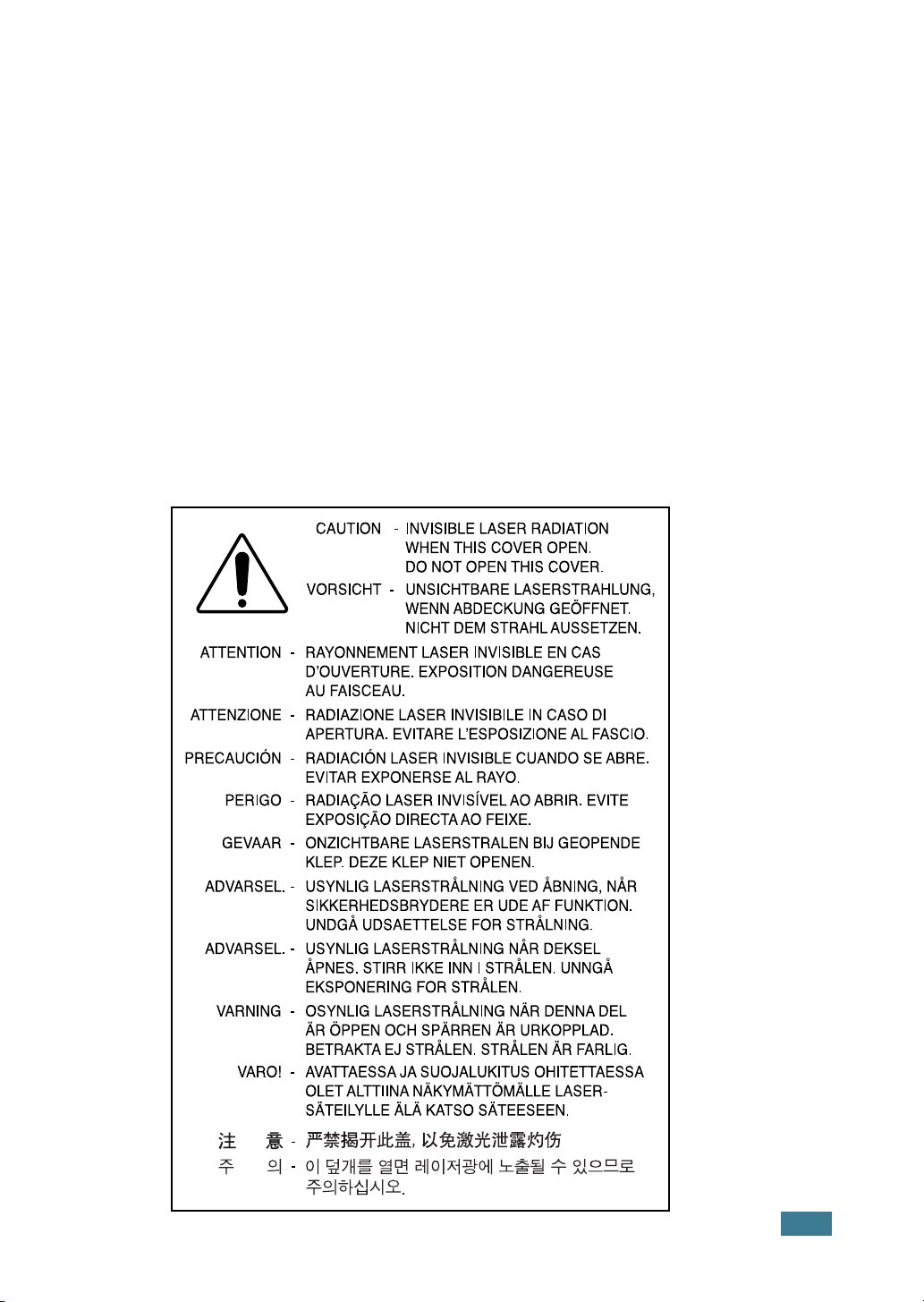
Környezetvédelmi és biztonsági információk
Lézerbiztonsági nyilatkozat
A jelen nyomtató megfelel az Amerikai Egyesült Államok területén érvényben levŒ DHHS 21
CFR, 1. fejezet, J alfejezet Class I(1) lézertermékekre vonatkozó követelményeknek, más
országokban a nyomtató az IEC 825 szerinti Class I lézerterméknek minŒsül.
A Class I kategóriába tartozó lézertermékek nem minŒsülnek veszélyesnek. A lézert és a
nyomtatót úgy tervezték, hogy normál üzemi körülmények, felhasználói karbantartás vagy elŒírt
szervizmıveletek során a mıveletet végzŒ személyt ne érje a Class I szintnél magasabb
lézersugárzás.
FIGYELMEZTETÉS
Soha ne használja, vagy végezzen javítást a nyomtatón úgy, hogy a védŒburkolat le van véve
a lézer vagy letapogató egységrŒl. A visszavert láthatatlan fénysugár károsíthatja a szemet.
A termék használata során minden esetben be kell tartani az alapvetŒ biztonsági
óvintézkedéseket a tız-, baleset-, és áramütés veszélyének csökkentése érdekében:
vi
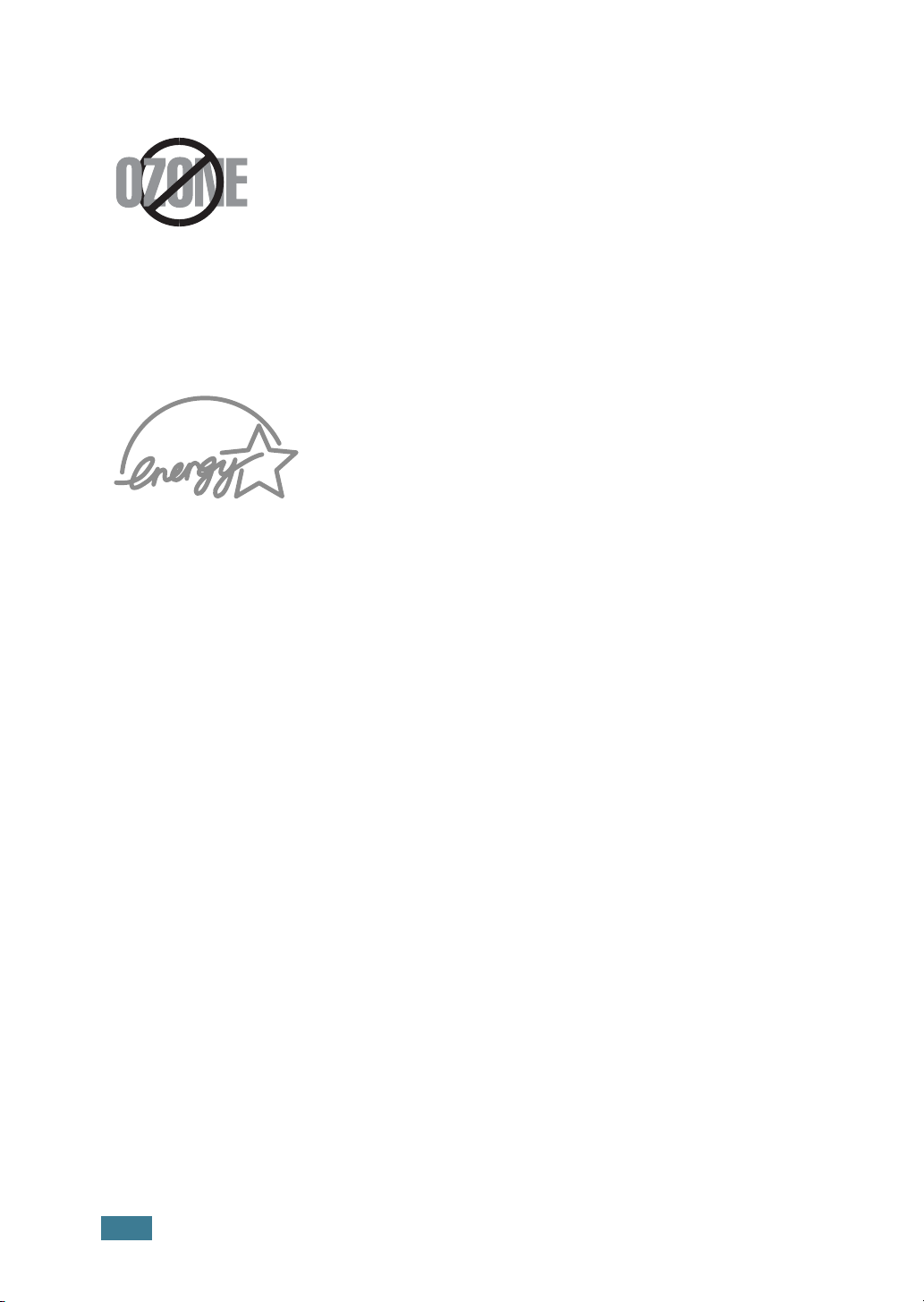
Ózonbiztonság
Normál üzemi körülmények mellett a berendezés ózont termel.
A képzŒdött ózon nem veszélyezteti a nyomtató használójának
egészségét. Ennek ellenére javasolt a nyomtatót jól szellŒzŒ helyen
elhelyezni.
Ha további információra van szüksége az ózonkibocsátással
kapcsolatban, lépjen kapcsolatba a legközelebbi Samsung
márkakereskedŒvel.
Energiatakarékosság
A nyomtató fejlett energiatakarékossági technológiával
rendelkezik, ami csökkenti a fogyasztást amikor a nyomtató nincs
aktív használatban.
Amikor a nyomtató hosszabb ideig nem fogad adatot, a
fogyasztás automatikusan lecsökken.
Az energy star embléma nem jelenti a termék, vagy szolgáltatás
EPA általi jóváhagyását.
Rádiófrekvenciás kibocsátás
FCC elŒírások
A jelen berendezés megfelel az FCC elŒírások 15. fejezetében szereplŒ Class B osztályú
digitális eszközökre vonatkozó határértékeknek. Ezek a határértékek lakossági berendezések
esetén megfelelŒ védelmet nyújtanak a káros interferenciák ellen. A jelen berendezés
rádiófrekvenciás energiát termel, használ, és bocsát ki, valamint ha nem az utasításoknak
megfelelŒen telepítik és használják, zavarhatja a rádiókommunikációt. Nem garantálható, hogy
egy adott helyen telepített berendezés esetében nem lép fel interferencia. Ha a jelen
berendezés zavarja a rádió- vagy televízióadások vételét, és ezt a berendezés ki- és
bekapcsolásával meg lehet állapítani, a felhasználói az alábbi intézkedésekkel küszöbölheti ki
a zavart.
1
A vevŒantenna áthelyezése.
2
Nagyobb távolság a berendezés és a vevŒkészülék között.
3
A berendezést csatlakoztassa egy olyan áramkörhöz tartozó hálózati dugaszolóaljzatba,
ami nem áll kapcsolatban a vevŒkészülékkel.
4
Kérjen tanácsot a márkakereskedŒtŒl, vagy tapasztalt rádió/TV mıszerésztŒl.
VIGYÁZAT: A gyártó által kifejezetten nem engedélyezett módosítások végrehajtása
következtében a felhasználó elvesztheti a jogot a berendezés üzemeltetésére.
vii

Kanadai rádiófrekvenciás elŒírások
A jelen digitális berendezés nem lépi túl a Kanadai Ipari és Tudományos Testület ICES-003
“Digitális Berendezések” szabványában foglalt Class B hatértékı, az interferencia-okozó
berendezésekre vonatkozó rádiózaj kibocsátást.
Cet appareil numérique respecte les limites de bruits radioélectriques applicables aux appareils
numériques de Classe B prescrites dans la norme sur le matériel brouilleur: “Appareils
Numériques”, ICES-003 édictée par l’Industrie et Sciences Canada.
MegfelelŒségi nyilatkozat (európai országok)
Engedélyek és jóváhagyások
A terméken levŒ CE jelzi, hogy a Samsung Electronics Co., Ltd.
MegfelelŒségi Nyilatkozata megfelel az Európai Unió hatályos 93/68/EEC
Direktíváinak, az alábbi dátumok szerint:
1995. január 1.: Európai Tanács 73/23/EEC irányelv, A tagállamok
alacsony feszültségı berendezéseivel kapcsolatos jogszabályok harmonizációjáról.
1996. január 1.: Európai Tanács 89/336/EEC (92/31/EEC) irányelv, a tagállamok
elektromágneses kompatibilitásával kapcsolatos jogszabályok harmonizációjáról.
1999. március 9.: Európai Tanács 1999/5/EC irányelv a rádió-berendezésekrŒl és
telekommunikációs végberendezésekrŒl, valamint azok megfelelŒségének kölcsönös
elismerésérŒl.
A vonatkozó irányelveket és a hivatkozott szabványokat tartalmazó teljes megfelelŒségi
nyilatkozat a Samsung Electronics Co., Ltd. képviselŒjétŒl szerezhetŒ be.
EC tanúsítás
Megfelelés az 1999/5/EC Rádió-berendezések és telekommunikációs
végberendezések irányelvnek (FAX)
A jelen Samsung terméket a Samsung belsŒleg ellenŒrizte az analóg kapcsolt vonali
telefonhálózatra (PSTN) egy végponttal történŒ csatlakozásra az 1999/5/EC irányelv
követelményeinek megfelelŒen. A termék kialakítása lehetŒvé teszi a nemzeti PSTN
hálózatokon és azokkal kompatibilis PBX eszközökkel való alkalmazást az európai
országokban:
Probléma esetén vegye fel a kapcsolatot a Samsung Electronics Co., Ltd. európai
minŒségbiztosítási laboratóriumával (Euro QA Lab).
A termék megfelel a TBR21 és/vagy TBR 38 elŒírásainak. A szabványnak megfelelŒ
végberendezések használata és alkalmazása megkönnyítése érdekében az Európai
Telekommunikációs Szabványok Intézete (ETSI) egy tanácsadó dokumentumot adott ki
(EG 201 121), amely a TBR21 végberendezések hálózati kompatibilitásával kapcsolatos
megjegyzéseket és további követelményeket tartalmaz. A termék kialakítása teljes mértékben
megfelel a dokumentumban található vonatkozó követelményeknek, megjegyzéseknek.
viii
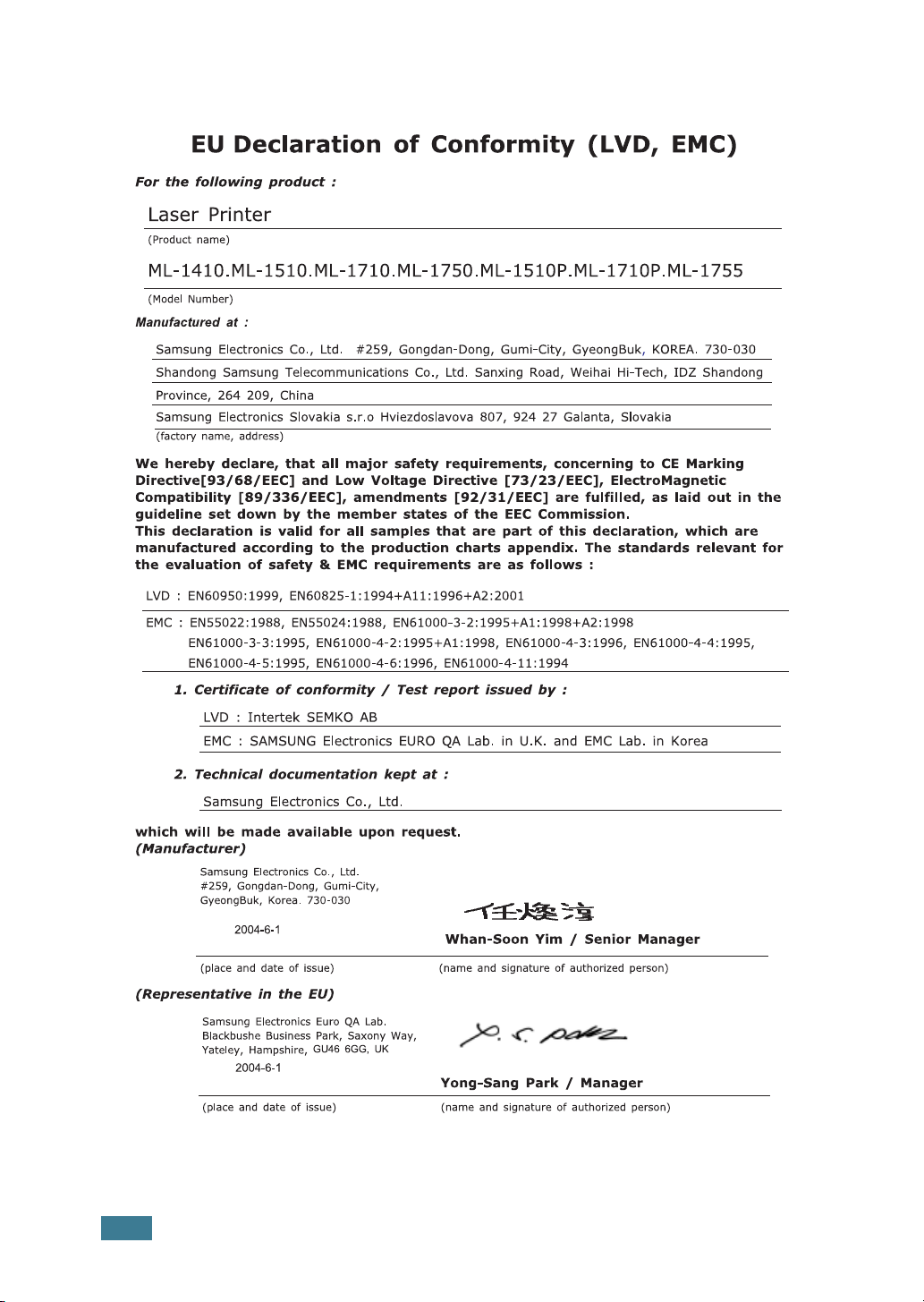
ix
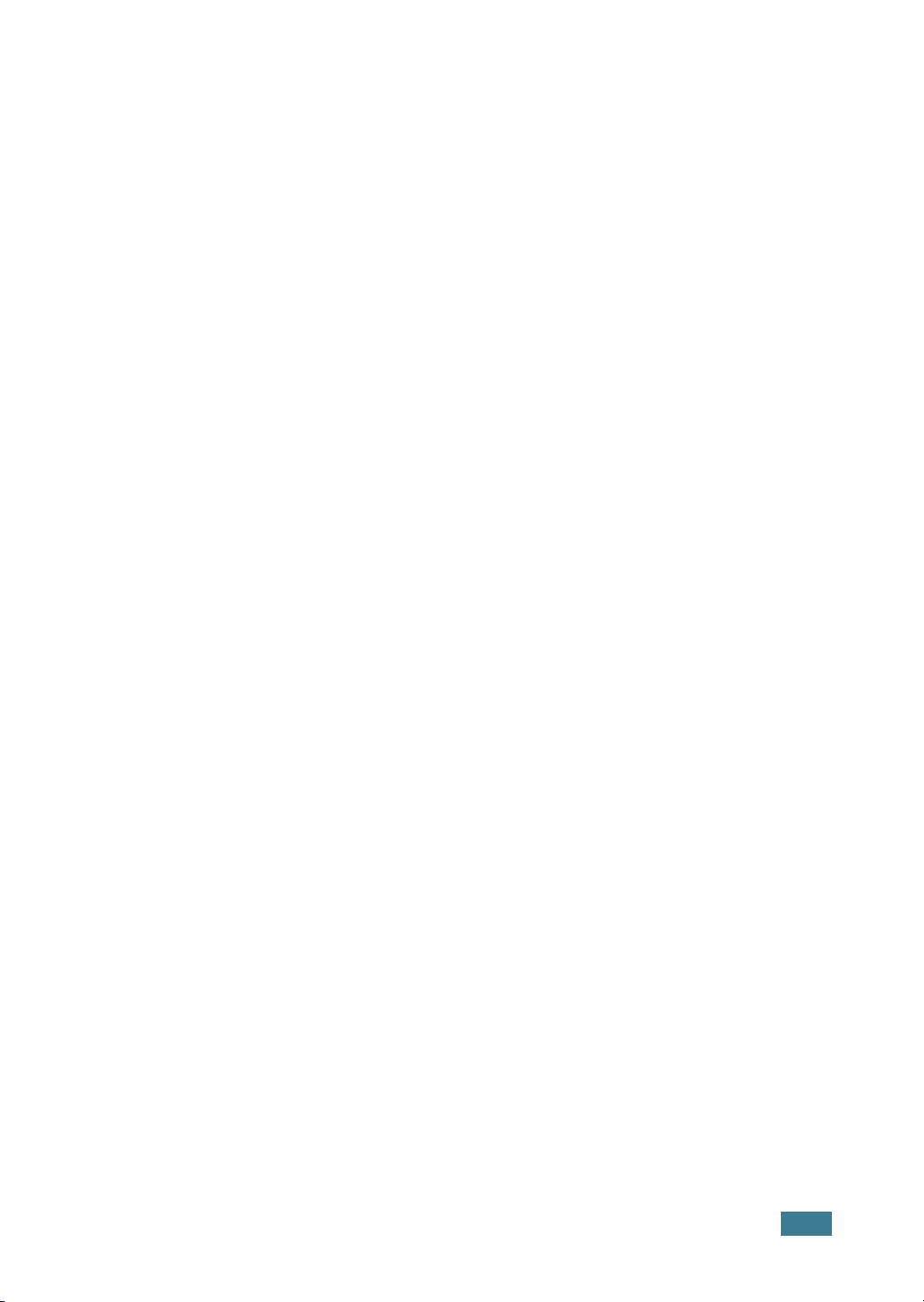
FIGYELMEZTETÉS
• Ne szerelje szét a nyomtatót. A nyomtató szétszerelése áramütéshez vezethet.
• Ha folyamatosan sok oldalt nyomtat, a felsŒ kimeneti tálca felülete felmelegedhet. Ügyeljen
arra, hogy senki, különösen gyermekek ne érintsék meg a felületet.
x

M
EGJEGYZÉS
:
xi

1
BEVEZETÉS
Gratulálunk a nyomtató megvásárlásához!
A fejezet tartalma:
• Különleges szolgáltatások
•A nyomtató részei
•A kezelŒegység

Különleges szolgáltatások
A nyomtató a nyomtatási minŒség javítására szolgáló különleges
szolgáltatásokkal rendelkezik, melyek Ön számára is elŒnyt
biztosítanak. Ezek az alábbiak:
Kíváló minŒségı, nagysebességı nyomtatás
• A nyomtatás felbontása 600 pont/hüvelyk (dpi). Lásd 4.16. oldal.
• A nyomtatási sebesség legfeljebb 17 oldal/perc (levélpapír méret),
legfeljebb 16 oldal/perc (A4-es méret).
Rugalmas papírkezelés
• A szabványos 250 lapos tálca és az 1 oldalas kézi adagoló
különbözŒ méretı és típusú papírt kezel.
• Két kimeneti tálca; válassza a felsŒ kimeneti tálcát (nyomtatott
oldallal lefelé) vagy az a hátsó kimeneti tálcát (nyomtatott oldallal
felfelé) a kényelmesebb hozzáférés érdekében.
1.2
Dear ABC
Regards
WORLD BEST
B
EVEZETÉS
Professzionális dokumentumok készítése
• Egyedi külsŒt adhat dokumentumainak vízjelek, mint pl.: “Bizalmas”
használatával. Lásd 4.19. oldal.
• Poszterek nyomtatása. A dokumentum egyes oldalain található
szöveget és képeket felnagyítva lehet kinyomtatni több lapra.
A dokumentum kinyomtatása után vágja le a lapok fehér széleit.
A lapokat összeragasztva egy posztert kap. Lásd 4.14. oldal.
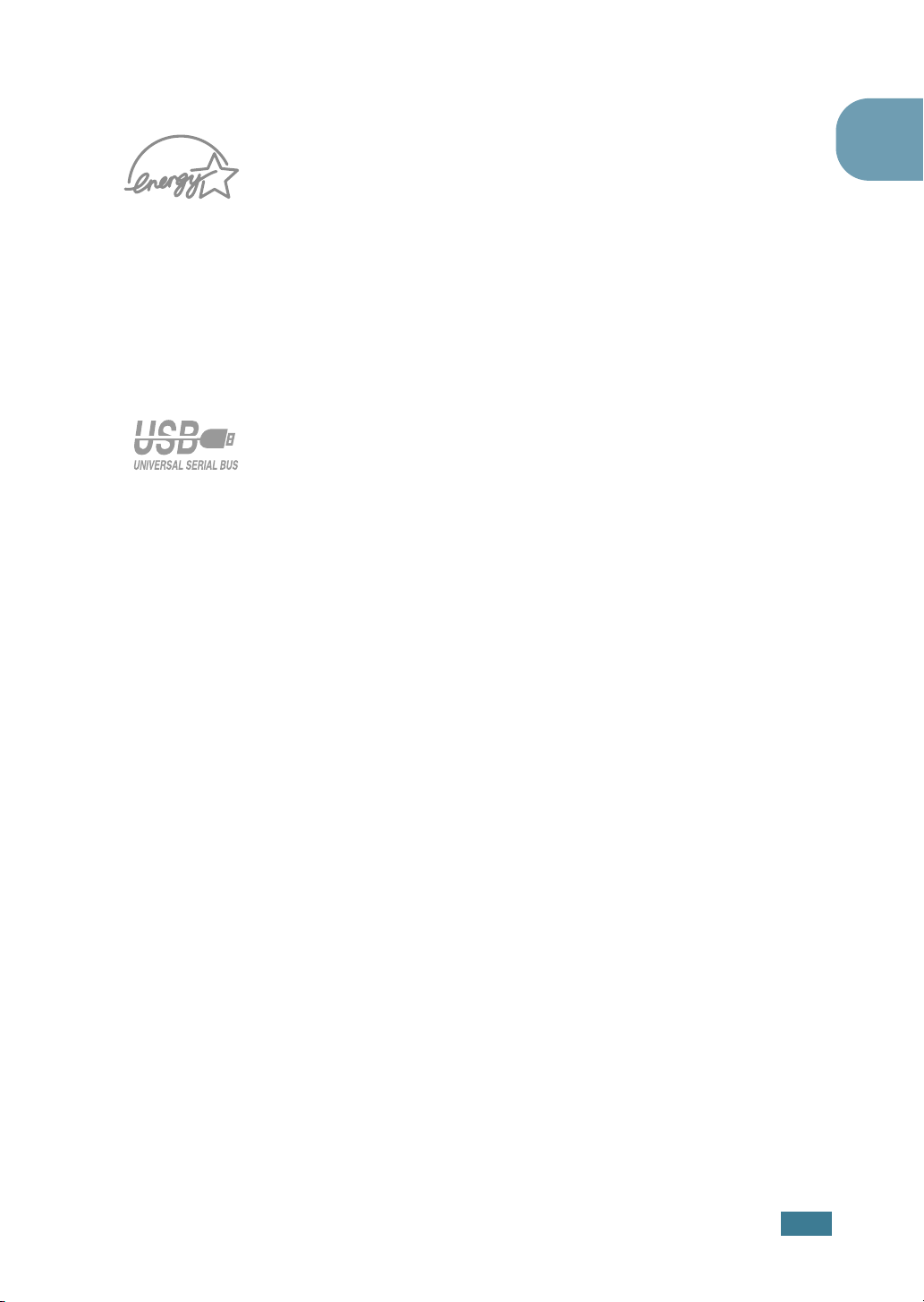
Takarítson meg idŒt és pénzt
• Használja a festéktakarékos üzemmódot a gazdaságos
nyomtatáshoz. Lásd 4.8. oldal.
• Nyomtasson több oldalt egy papírlapra a takarékos lapfelhaszálás
érdekében (N-Up nyomtatás). Lásd 4.10. oldal.
• A nyomtató megfelel az Energy Star energiatakarékossági
elŒírásoknak.
Nyomtatás különbözŒ szoftverkörnyezetben
• A nyomtató Windows 95/98/Me/NT/2000/XP alatt használható.
• A nyomtató kompatibilis a Linux operációs rendszerekkel is.
• A nyomtató mind párhuzamos, mind USB csatolóval rendelkezik.
1
B
EVEZETÉS
1.3
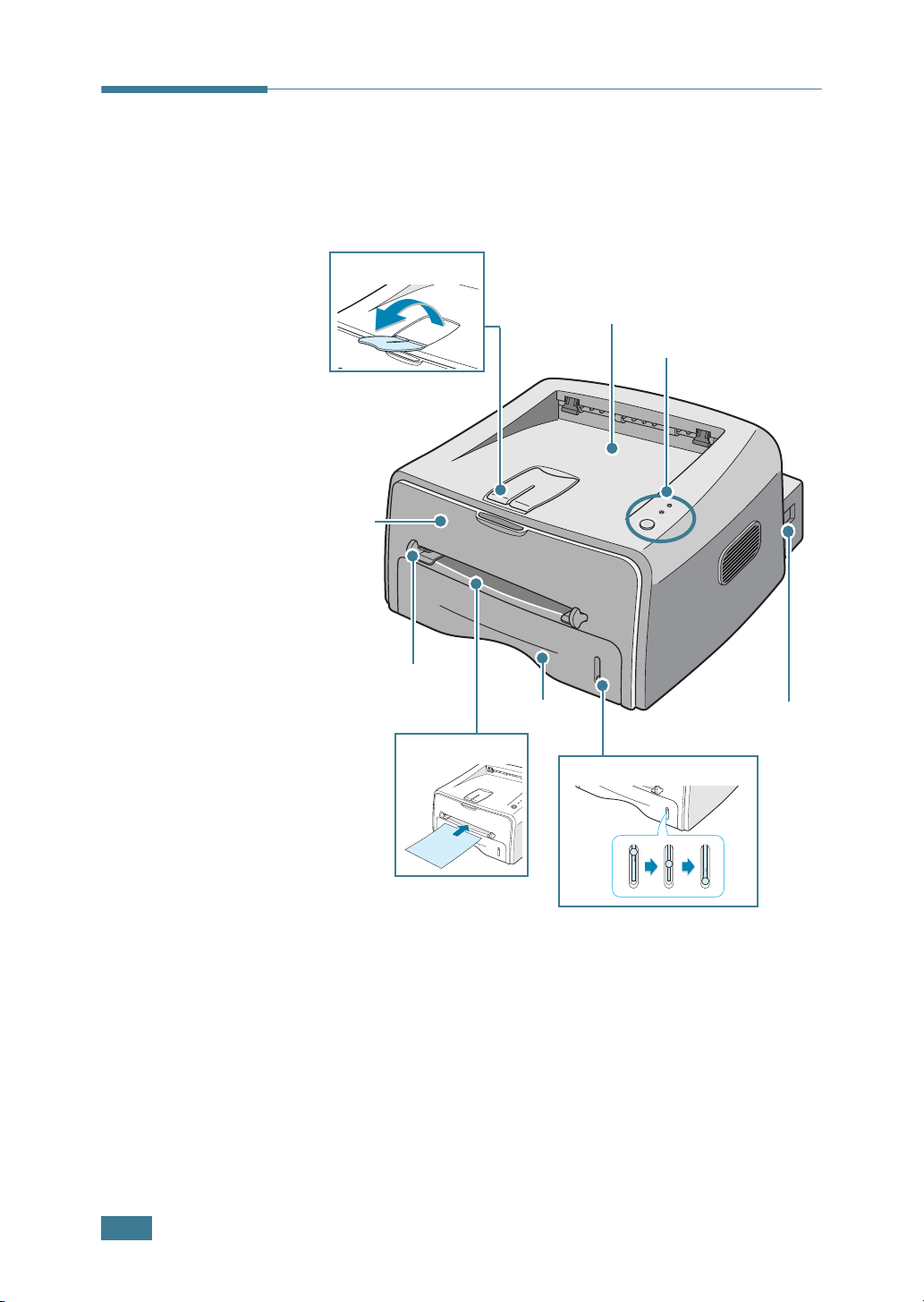
A nyomtató részei
Papírszint jelzŒ
Elölnézet
Laptartó
ElŒlap
FelsŒ tálca
(nyomtatott oldal lefelé)
KezelŒegység
Kézi adagoló terelŒlap
Kézi adagoló
Tálca
Hálózati kapcsoló
1.4
B
EVEZETÉS
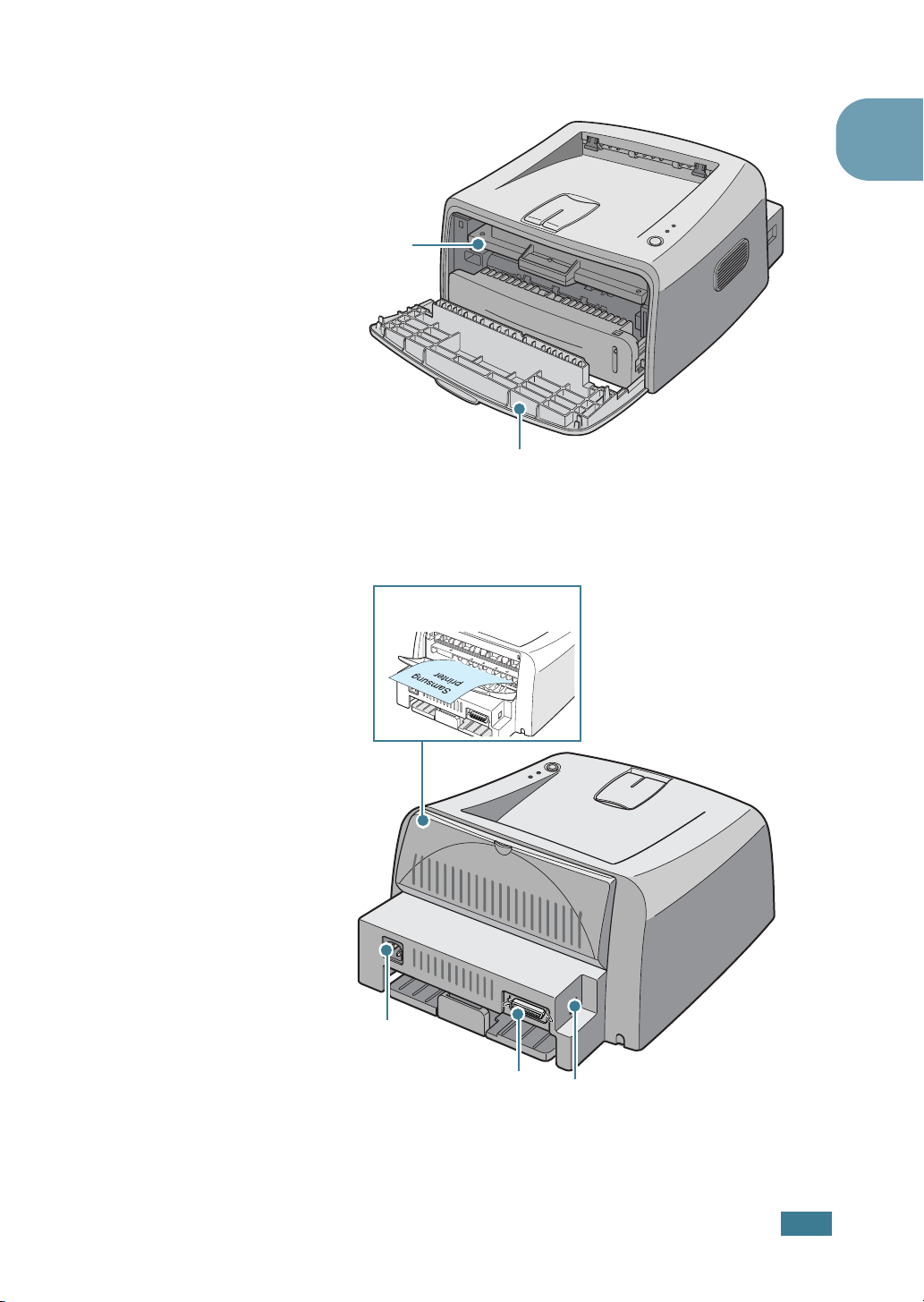
A nyomtató belsŒ felépítése
Festek- kazetta
ElŒlap
Hátulnézet
Hátsó kimeneti tálca
(nyomtatott oldal felfelé)
1
Hálózati csatlakozó
Párhuzamos port
USB port
B
EVEZETÉS
1.5
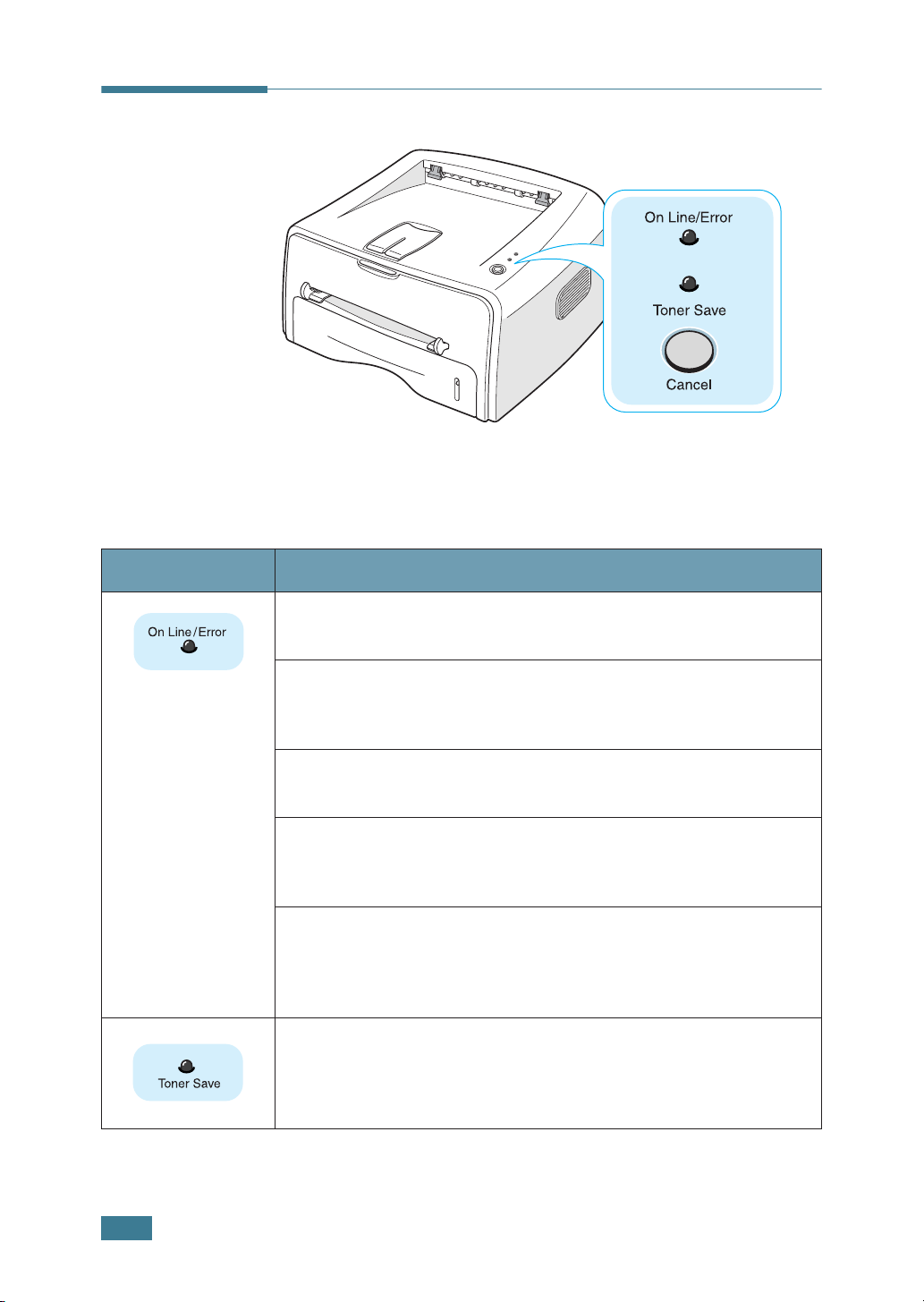
A kezelŒegység
On Line/Error (készenlét/hiba) és Toner Save (Festéktakarékos üzemmód) LED-ek
LED Leírás
Ha az
On Line/Error
nyomtatásra.
LED zölden világít, a nyomtató készen áll a
On Line/Error
Ha az
pl.: papírelakadás, nyitott fedél, vagy üres festékkazetta. Lásd
“Hibaüzenetek” 6.18. oldalon.
Ha lenyomja a
On Line/Error
Kézi papíradagolási üzemmód esetén, ha nincs papír a kézi
adagolóban, az
kézi adagolóba, és a LED villogása megszınik.
Miközben a nyomtató adatokat fogad, az
tempóban zölden villog.
Miközben a nyomtató a fogadott adatokat nyomtatja, az
Error
LED gyors tempóban zölden villog.
Készenléti üzemmódban a
kezd a LED, ezzel jelezve a festéktakarékos üzemmód bekapcsolását.
A gomb ismételt lenyomására a LED kialszik, és kikapcsol a
festéktakarékos üzemmód.
LED pirosan világít, a nyomtató hibát jelez, mint
Cancel
gombot miközben a nyomtató adatot fogad, az
LED pirosan villog a nyomtatás törléséhez.
On Line/Error
LED pirosan villog. Helyezzen papírt a
Cancel
On Line/Error
gomb lenyomása után világítani
LED lassú
On Line/
1.6
B
EVEZETÉS
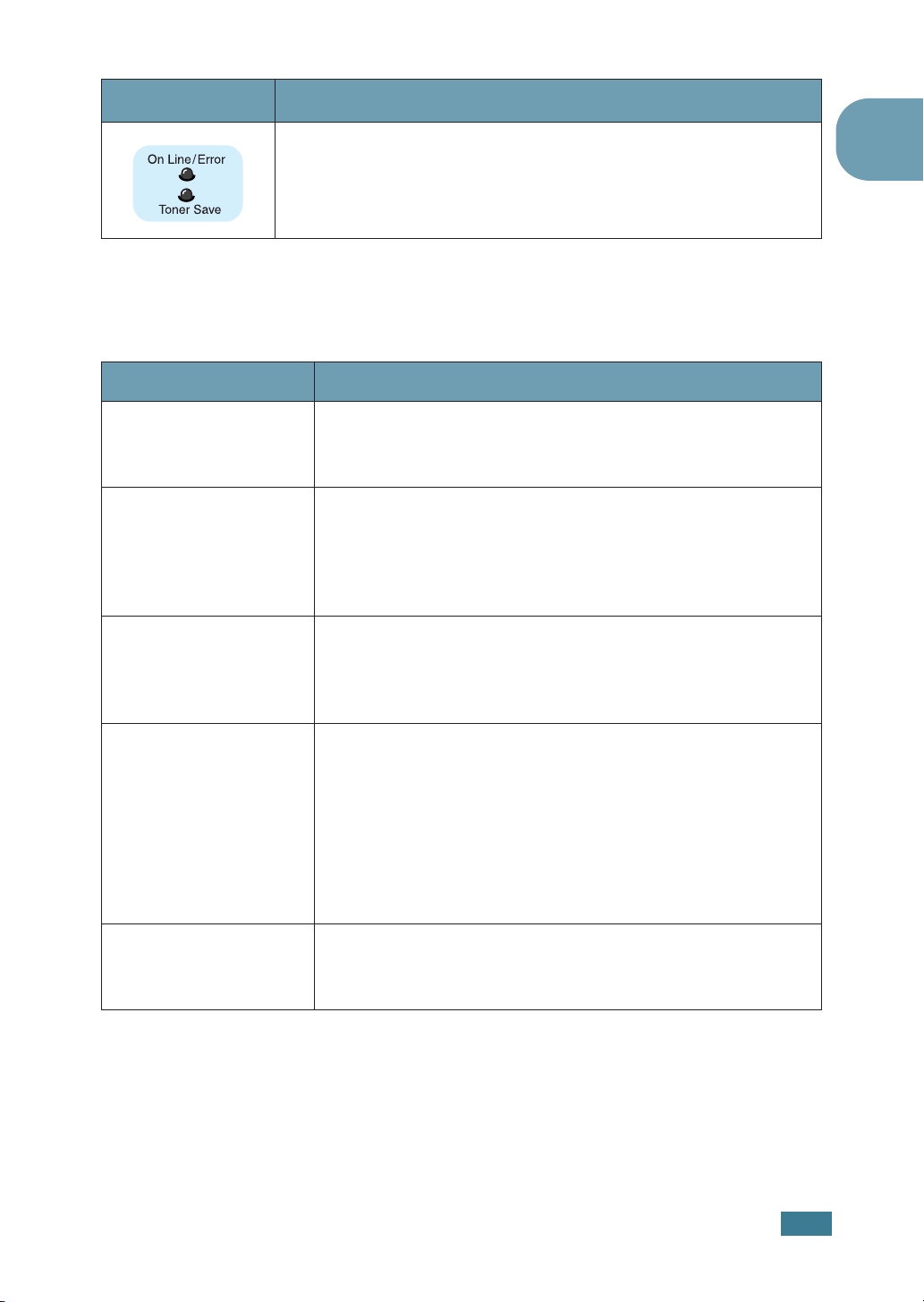
LED Leírás
Ha mind az
rendszerben hiba lépett fel. A probléma megoldásához lásd
“Hibaüzenetek” 6.18. oldalon.
Cancel gomb
Funkció Leírás
Tesztoldal nyomtatása
Kézi adagolás
A nyomtató belsejének
tisztítása
On Line/Error
Készenléti üzemmódban nyomja le ezt a gombot, és tartsa
lenyomva 2 másodpercig, míg mindegyik LED lassan villogni nem
kezd, majd engedje fel.
Nyomja le ezt a gombot minden alkalommal, amikor papírt helyez
a kézi adagolóba, miután a
Forrás
Részletes információkért lásd “A kézi adagoló használata” 3.8.
oldalon.
Készenléti üzemmódban nyomja le ezt a gombot, és tartsa
lenyomva 10 másodpercig, míg mindegyik LED világítani nem
kezd, majd engedje fel. A nyomtató a tisztítás után kinyomtat egy
tisztító lapot.
(papírforrás) megadásánál a használt alkalmazásban.
és a
Toner Save
Kézi adagolása
LED-ek villognak, a
opciót választotta a
1
Nyomtatási feladat
törlése
TonerkímélŒ
üzemmód be- és
kikapcsolása
Nyomtatás közben nyomja le a gombot. Az
villog miközben a nyomtatási feladat törlŒdik a nyomtatóból és a
számítógépbŒl, majd a nyomtató visszaáll készenléti üzemmódba.
Ez a nyomtatási feladat méretétŒl függŒen hosszabb ideig is
tarthat.
Kézi adagolás esetén nem lehetséges a nyomtatási feladat törlése
a gomb lenyomásával. Részletes információkért lásd “A kézi
adagoló használata” 3.8. oldalon.
Készenléti üzemmódban a gomb lenyomásával kapcsolhatja ki- és
be a festéktakarékos üzemmódot.
Részletes információkért lásd 4.8. oldal.
On Line/Error
B
EVEZETÉS
LED
1.7
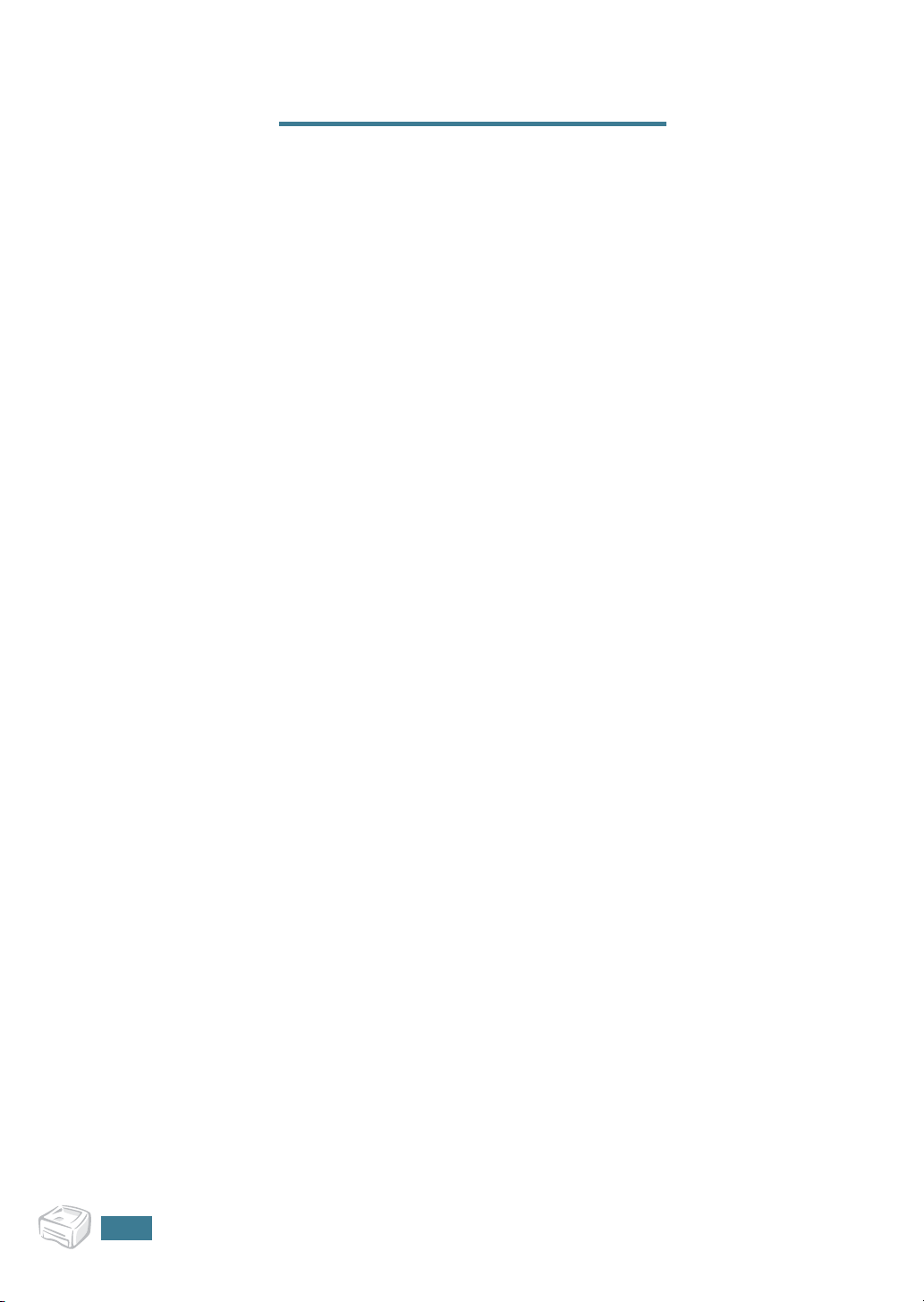
M
EGJEGYZÉS
:
1.8
B
EVEZETÉS
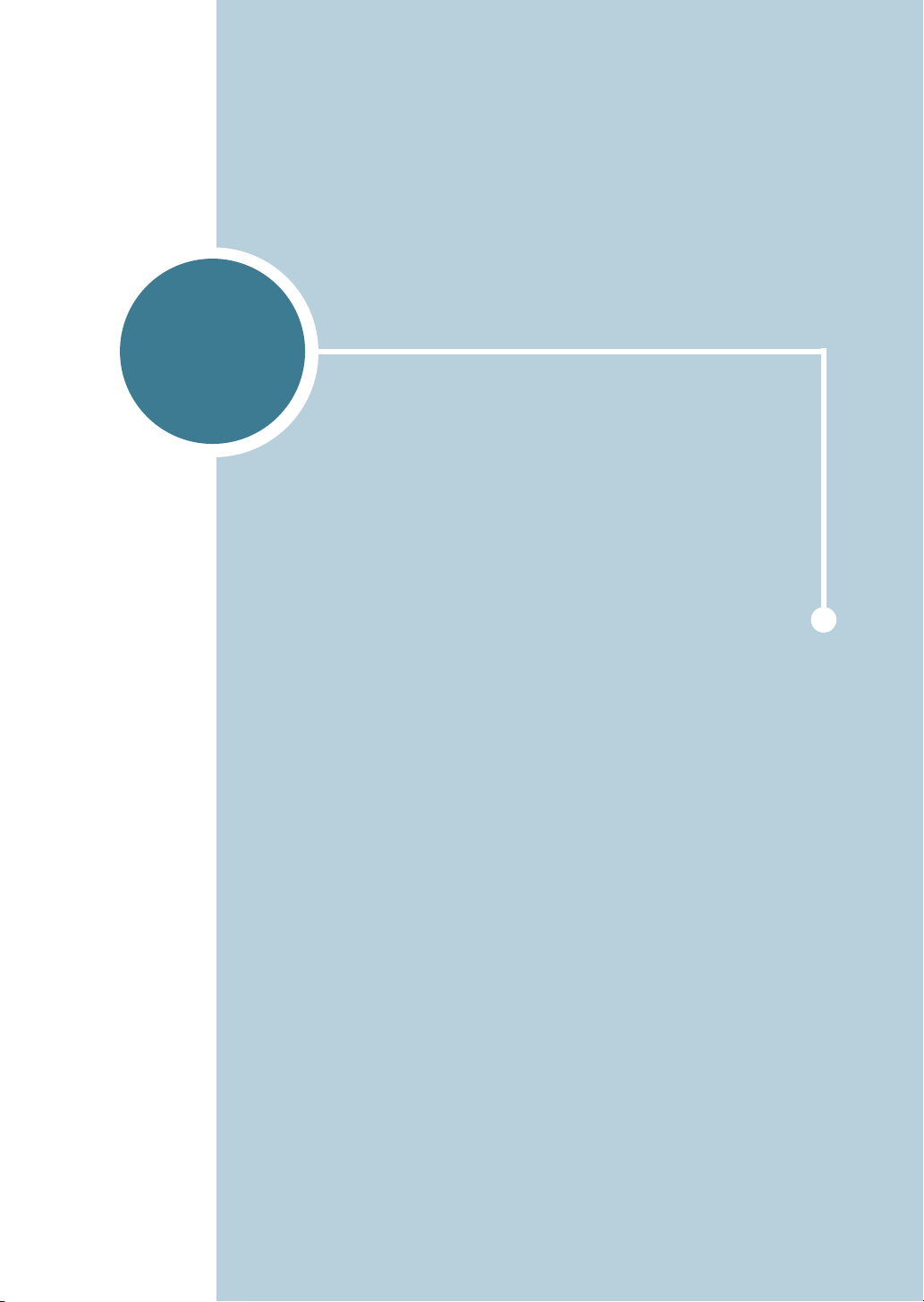
2
A NYOMTATÓ BEÁLLÍTÁSA
Ez a fejezet lépésrŒl-lépésre mutatja be a nyomtató beállítását.
A fejezet tartalma:
•Kicsomagolás
•A festékkazetta behelyezése
•Papír betöltése
•A nyomtatókábel csatlakoztatása
•Megjegyzések: USB kábel használata esetén Windows 98/
Me/2000/XP.
•Tesztoldal nyomtatása
•A nyomtató szoftver telepítése
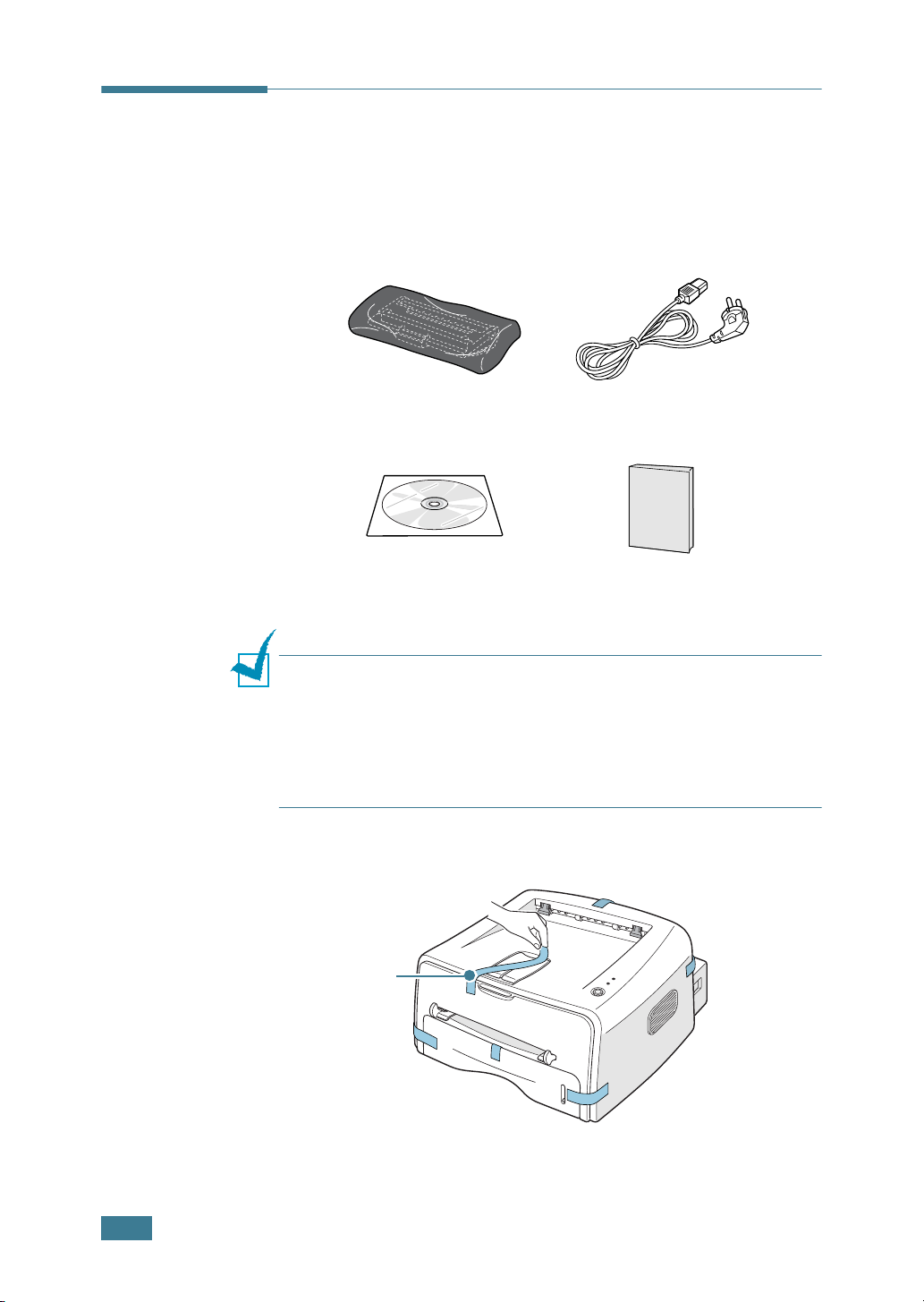
Kicsomagolás
1
Távolítsa el a nyomtatót és az összes tartozékot a dobozból.
Bizonyosodjon meg arról, hogy a nyomtatóhoz mellékelték az
alábbi elemeket:
Festékkazetta Hálózati kábel
CD-ROM
Megjegyzések:
• Ha bármelyik elem hiányzik vagy sérült, azonnal értesítse a
márkakereskedŒt.
• A csomagolás tartalma országonként eltérŒ lehet.
•A CD-ROM tartalmazza a nyomtató illesztŒprogramot, a Felhasználói
kézikönyvet, és az Adobe Acrobat Reader programot.
2
Óvatosan távolítsa el a rögzítŒszalagokat a nyomtatóról.
RögzítŒszalag
Telepítési útmutató
2.2
A
NYOMTATÓ BEÁLLÍTÁSA
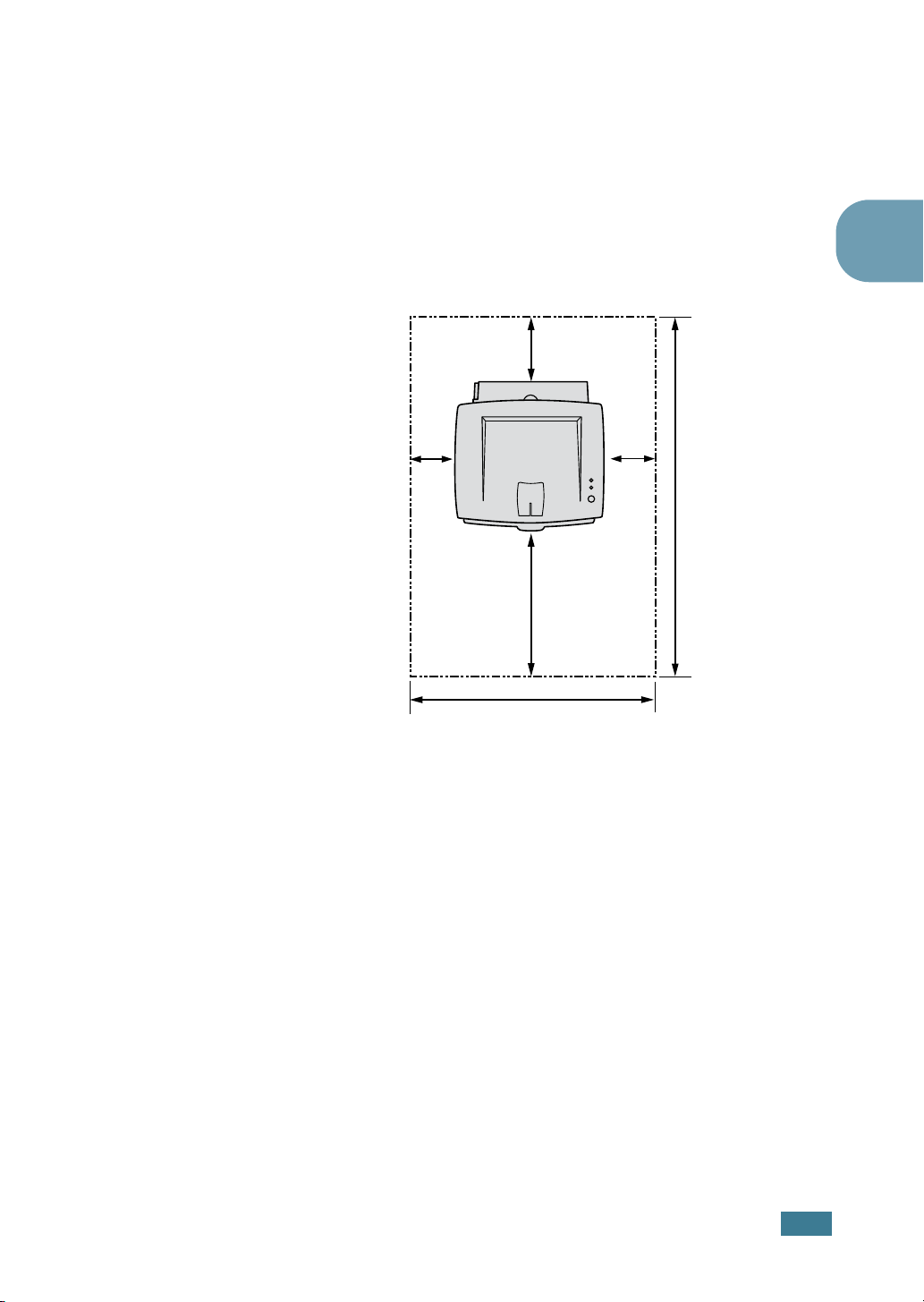
Betartandó
távolság
A hely kiválasztása
Válasszon egy sík, stabil helyet, amely lehetŒvé teszi a levegŒ
keringését. Hagyjon megfelelŒ helyet az elŒlap és a tálca felnyitására.
A nyomtató helyén biztosítani kell a megfelelŒ szellŒzést, és a védelmet
közvetlen napfény, meleg, hideg, és nedvesség ellen. A nyomtató körül
betartandó távolság megállapításához lásd az ábrát. Ne helyezze a
nyomtatót az íróasztal vagy asztal széléhez közel!
100 mm
100 mm 100 mm
954,6 mm
2
482,6 mm
552 mm
• Elöl: 482,6 mm (megfelelŒ nagyságú hely a tálca kivételéhez).
• Hátul: 100 mm (megfelelŒ nagyságú hely a hátsó tálca
kinyitásához).
• Jobb oldal: 100 mm (megfelelŒ nagyságú hely a szellŒzéshez).
• Bal oldal: 100 mm.
A
NYOMTATÓ BEÁLLÍTÁSA
2.3
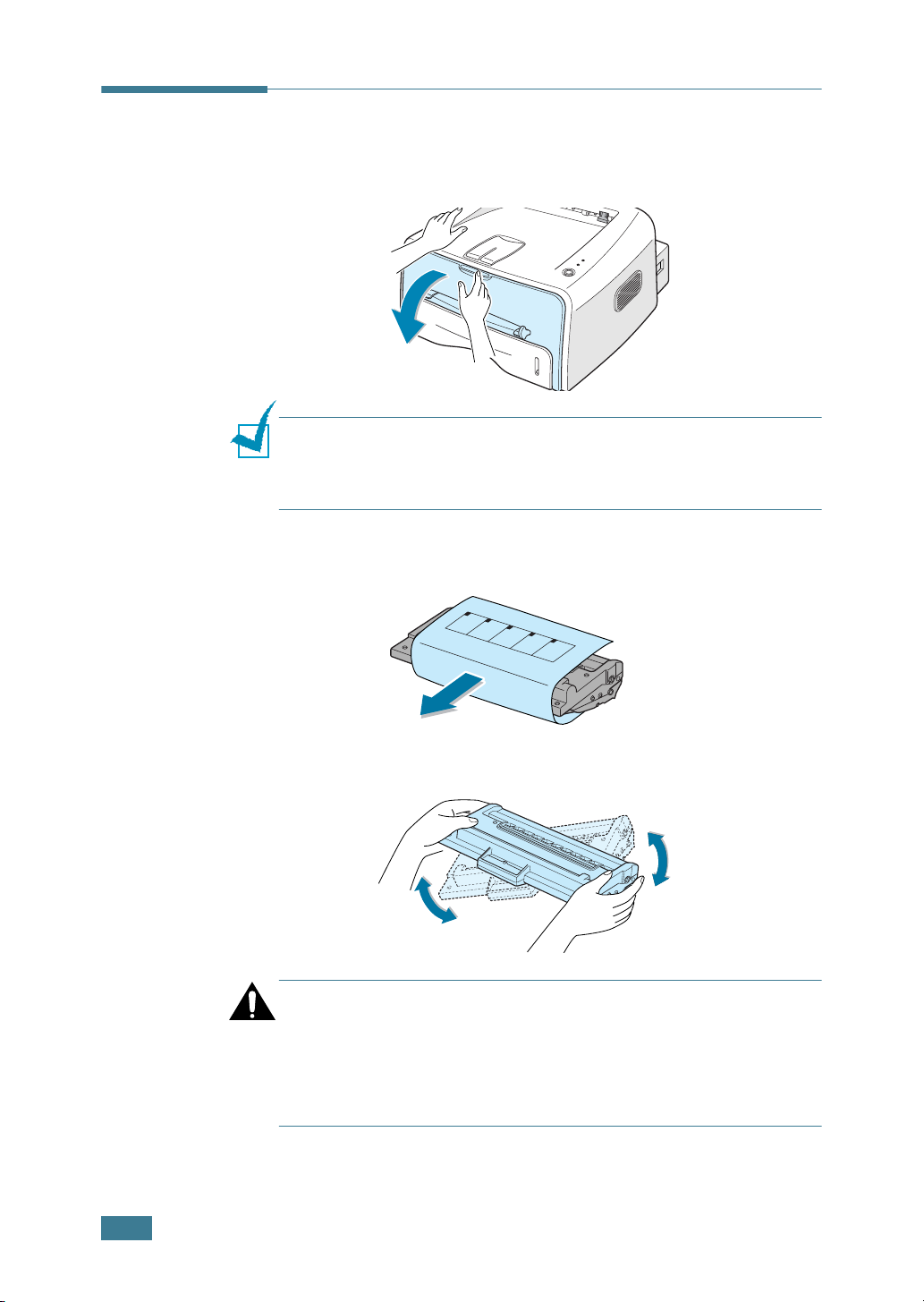
A festékkazetta behelyezése
1
Fogja meg az elŒlapot, és húzza maga felé a kinyitáshoz.
Megjegyzés: Mivel a nyomtató igen könnyı, használat közben
elmozdulhat; például a tálca nyitása és zárása során, vagy a festékkazetta
behelyezése és kivétele közben. Ügyeljen arra, hogy ne mozduljon el a
nyomtató.
2
Vegye ki a festékkazetta a zacskóból, és távolítsa el a kazettát
borító papírt.
2.4
3
VIGYÁZAT:
•A sérülés megelŒzése érdekében ne tegye ki a festékkazettát néhány
percnél hosszabb ideig tartó fénysugárzásnak. Ha mégis hosszabb ideig
kell fényben tartania a kazettát, takarja le egy darab papírral.
• Ha a festékpor a ruházatra kerül, száraz ronggyal törölje le, majd mossa
ki hideg vízben. A meleg víz a ruhaszálakba mossa a festékport.
A
NYOMTATÓ BEÁLLÍTÁSA
Óvatosan rázza meg a kazettát oldalirányba, annak érdekében,
hogy a festékpor egyenletes eloszlása érdekében.
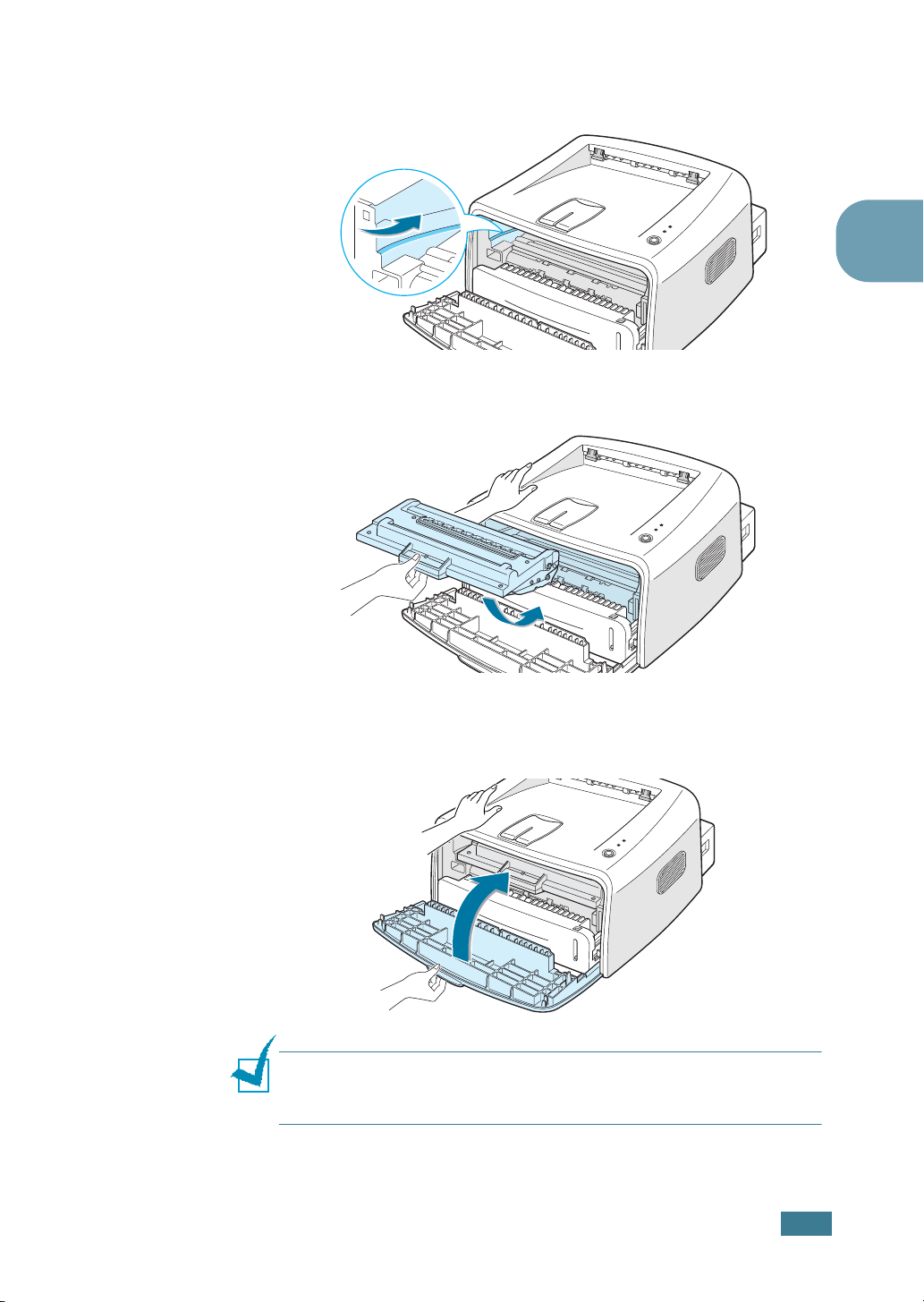
4
Keresse meg a kazetta vezetŒnyílásait a nyomtatóban, mindkét
oldalon egyet.
5
A fogantyúnál fogva helyezze be a kazettát a nyomtatóba, amíg az
a helyére nem kattan.
2
6
Csukja vissza az elŒlapot. Bizonyosodjon meg arról, hogy a fedél
szorosan zár-e. Ha a fedél nem zár szorosan, hibák léphetnek fel
nyomtatás közben.
Megjegyzés: 5%-os fedettségı szöveg nyomtatása esetén a festékkazetta élettartama körülbelül 3 000 oldal (1 000 oldal a nyomtatóval
szállított toner kazetta esetén).
A
NYOMTATÓ BEÁLLÍTÁSA
2.5
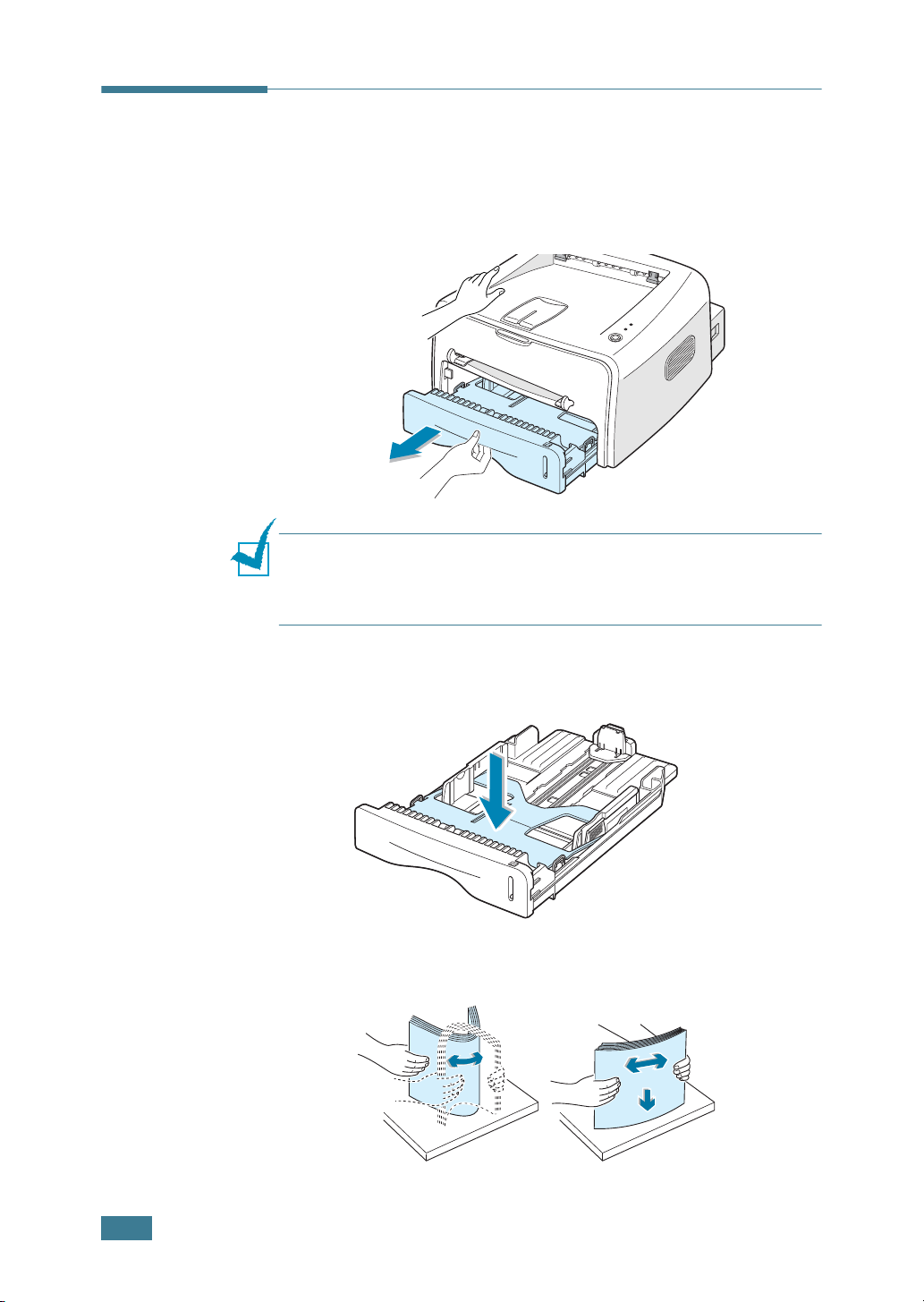
Papír betöltése
Körülbelül 250 papírlapot lehet a tálcába helyezni.
1
Húzza ki a tálcát a nyomtatóból.
Megjegyzés: Mivel a nyomtató igen könnyı, használat közben
elmozdulhat; például a tálca nyitása és zárása során, vagy a festékkazetta
behelyezése és kivétele közben. Ügyeljen arra, hogy ne mozduljon el a
nyomtató.
2
Nyomja le a nyomólemezt, amíg az nem rögzül a megfelelŒ
helyzetben.
3
Készítsen elŒ egy csomag papírt elŒre- és hátrahajtogatással a
betöltéshez. Sík felületen egyenesítse ki a papírcsomag éleit.
2.6
A
NYOMTATÓ BEÁLLÍTÁSA
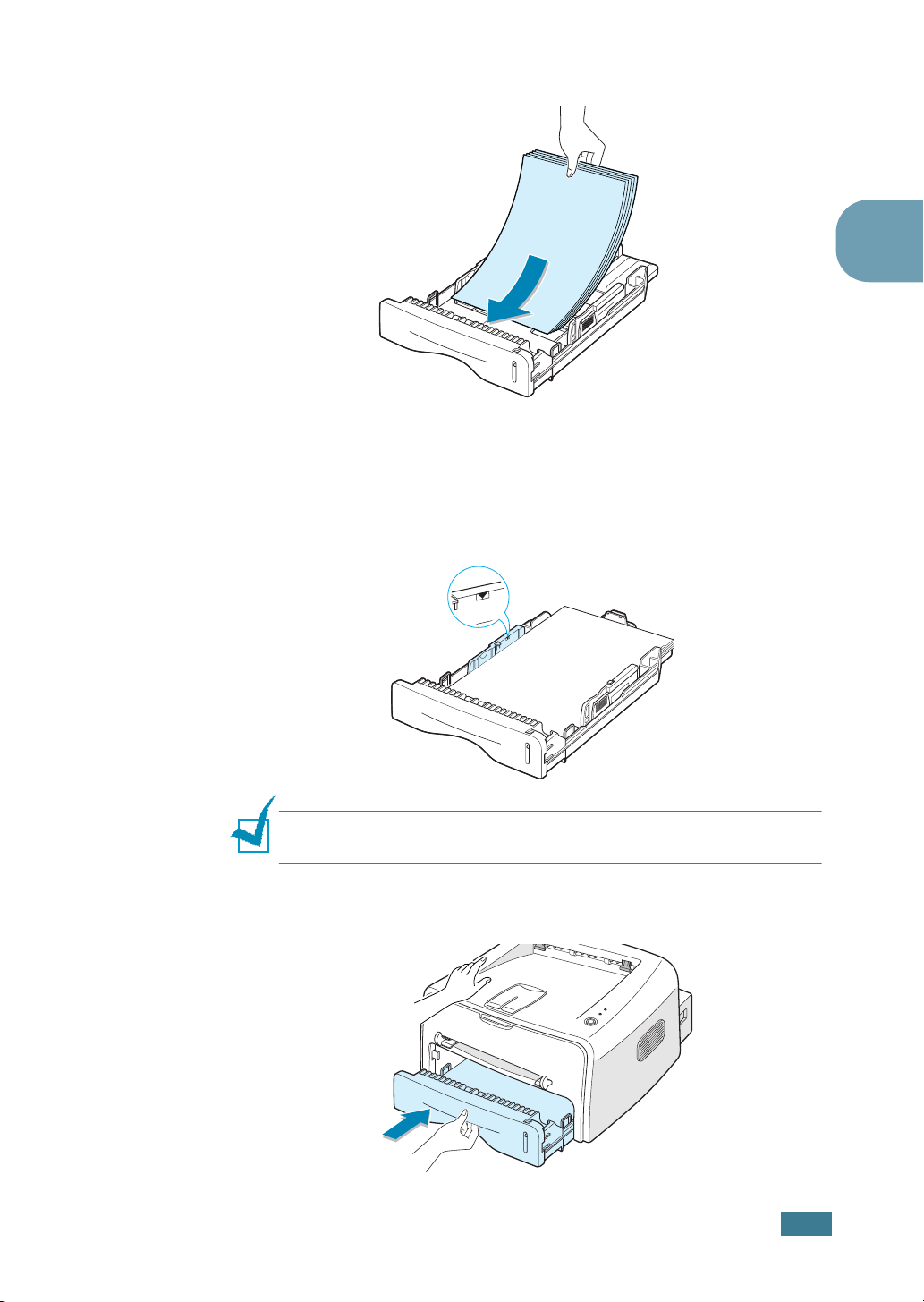
4
Papír betöltése a nyomtatási oldallal lefelé.
Bizonyosodjon meg arról, hogy a csomag mind a négy sarka
megfelelŒen áll-e a tálcában.
5
Ügyeljen a tálca belsŒ felén, a bal oldalon található maximális
papírszint jelzésre. Ha túl sok papírt helyez be, az elakadáshoz
vezethet.
2
Megjegyzés: Ha módosítani kívánja a tálca papírméretét, lásd “A tálca
papírméretének módosítása” 2.8 oldalon.
6
Csúsztassa vissza a tálcát a nyomtatóba.
A
NYOMTATÓ BEÁLLÍTÁSA
2.7
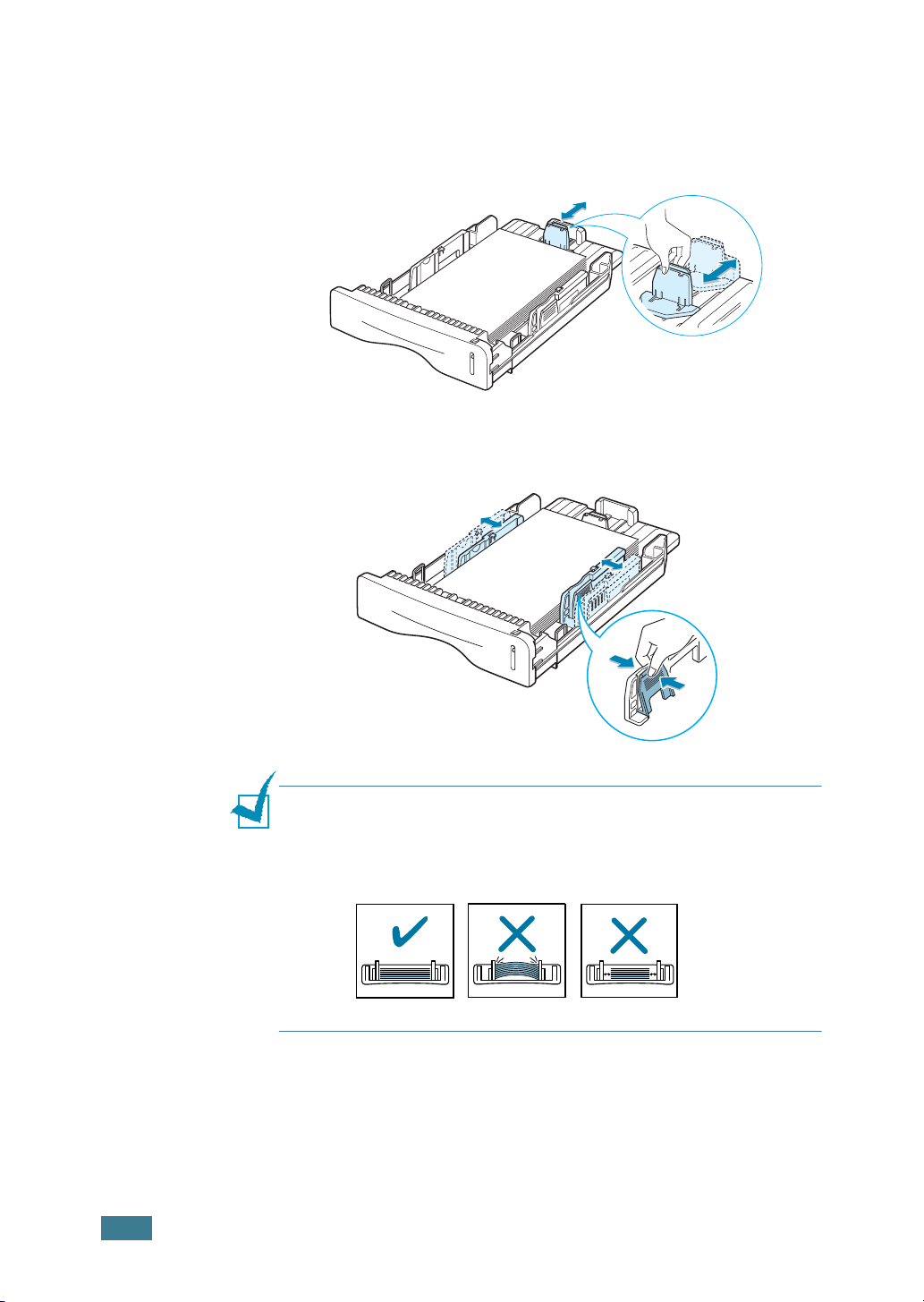
A tálca papírméretének módosítása
1
Állítsa be a hátsó papírvezetŒt az ábra alapján a papír hosszának
megfelelŒen.
2
Állítsa be az oldalsó papírvezetŒt az ábra alapján, és csúsztassa
teljesen a papír széléhez a bal oldalon.
2.8
Megjegyzések:
• Ne csúsztassa olyan erŒsen az oldalsó vezetŒt, hogy az meghajlítsa a
papírt.
• Ha nem állítja be az oldalsó papírvezetŒt, az elakadást okozhat.
A
NYOMTATÓ BEÁLLÍTÁSA
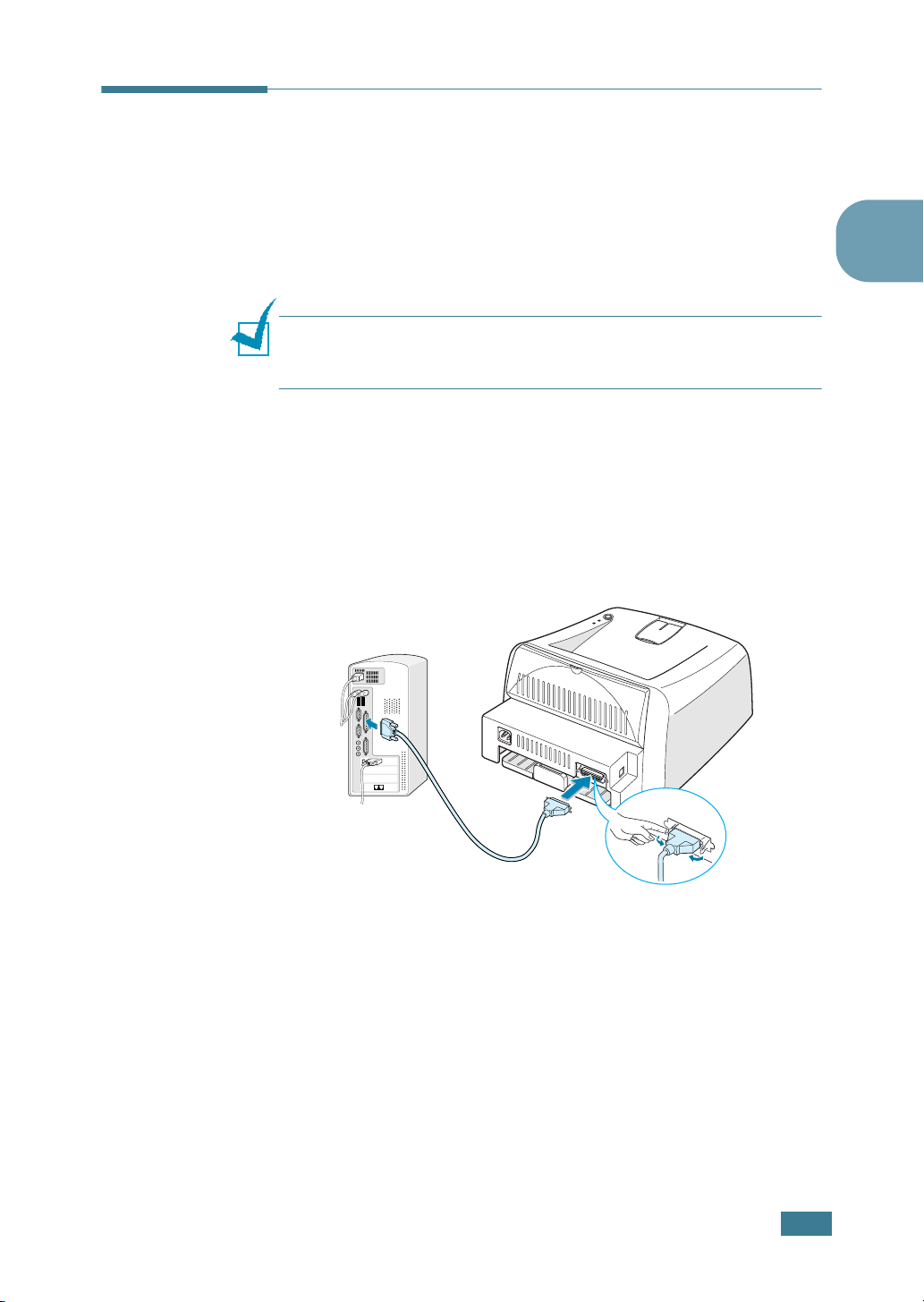
A nyomtatókábel csatlakoztatása
SzámítógéprŒl történŒ nyomtatás esetén a nyomtatót párhuzamos vagy
Univerzális Soros Busz (USB) kábel segítségével kell összekötni a
számítógéppel.
Párhuzamos kábel használata
Megjegyzés: A nyomtató párhuzamos kábelen keresztüli számítógéphez
csatlakoztatásához minŒsített párhuzamos kábelre van szükség.
Használjon IEEE1284 szabványnak megfelelŒ kábelt a nyomtatóhoz.
1
Bizonyosodjon meg arról, hogy mind a nyomtató, mind a
számítógép kikapcsolt állapotban van-e.
2
Dugja be a párhuzamos nyomtatókábelt a nyomtató hátulján
található csatlakozóba.
Nyomja le a rögzítŒfüleket a csatlakozó rögzítéséhez.
2
A számítógép
párhuzamos portjához
3
A kábel másik végét csatlakoztassa a számítógép párhuzamos
portjához, majd szorítsa meg a csavarokat.
További segítségért lásd a számítógép felhasználói kézikönyvét.
A
NYOMTATÓ BEÁLLÍTÁSA
2.9
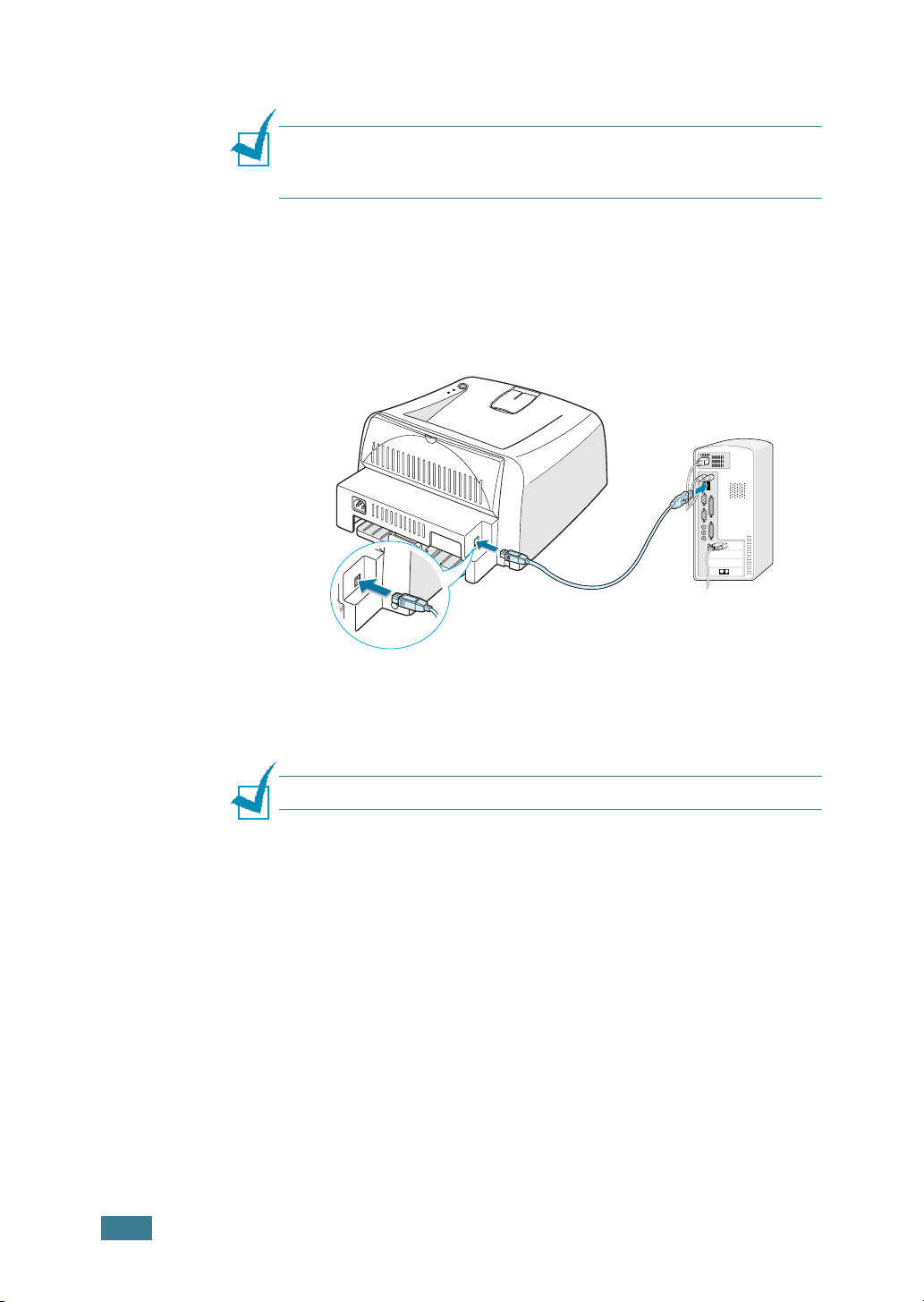
USB kábel használata
Megjegyzés: A nyomtató USB kábelen keresztüli számítógéphez
csatlakoztatásához minŒsített USB kábelre van szükség. Használjon
3 méternél rövidebb, USB 1.1 szabványnak megfelelŒ kábelt.
1
Bizonyosodjon meg arról, hogy mind a nyomtató, mind a
számítógép kikapcsolt állapotban van-e.
2
Dugja be az USB nyomtatókábelt a nyomtató hátulján található
csatlakozóba.
A számítógép
USB portjához
3
Csatlakoztassa a kábel másik végét a számítógép USB portjához.
További segítségért lásd a számítógép felhasználói kézikönyvét.
Megjegyzések: USB kábel használata esetén Windows 98/Me/2000/XP.
2.10
A
NYOMTATÓ BEÁLLÍTÁSA

A nyomtató bekapcsolása
1
Csatlakoztassa a hálózati kábelt a nyomtató hátulján levŒ
csatlakozóaljzatba.
2
A kábel másik végét csatlakoztassa egy megfelelŒen földelt
hálózati aljzatba, és kapcsolja be a nyomtató fŒkapcsolóját.
A hálózati dugaszolóaljzatba
VIGYÁZAT:
•A nyomtató hátsó részén belül található biztosíték terület használat
közben felmelegszik. Ügyeljen az égési sérülés veszélyére, ha
nyomtatónak ezt a részét érinti.
• Ne szerelje szét a nyomtatót, amíg az be van kapcsolva. Ez
áramütéshez vezethet.
2
A
NYOMTATÓ BEÁLLÍTÁSA
2.11
